3 вида, советы по выбору
Технологии развиваются: постоянно появляется что-то новенькое, и хотя такая штука, как графический планшет — не последнее слово техники, многим до сих пор любопытно, что это такое, для чего и кому нужен такой девайс. Ответы на эти вопросы можно отыскать в статье. Также здесь найдутся советы, которые помогут выбрать правильный вариант.
Графический планшет: что это такое
Дигитайзер или графический планшет — девайс с сенсорным экраном, предназначенный для работы с графикой. Устройство создано для ввода рисунков, выполненных от руки, в ПК или лэптоп. Синхронизируется дигитайзер с компьютером по USB или блютуз. Такой инструмент — отличное подспорье дизайнерам, фотографам и художникам.
Большинство моделей графических планшетов поддерживают мультитач, а потому ими можно управлять пальцами. Впрочем, любой такой гаджет комплектуется пером-стилусом, который внешне похож на толстый карандаш.
Типы планшетов
Графические планшеты бывают разными. Условно такие гаджеты делят на три типа, каждый из которых создан для определенных целей. Чтобы понять, какой вариант лучше выбрать, надо разобраться в видах девайсов и понять, для чего они используются.
И о других планшетах: Планшет или электронная книга — что выбрать? Обзор 2 устройств для чтения
Настольный графический планшет
 Подобный тип считается одним из лучших вариантов для начинающих.
Подобный тип считается одним из лучших вариантов для начинающих.Интерактивный графический планшет
Модели типа Wacom Intuos Pro S относятся к устройствам профессионального плана. Они обладают высоким показателем разрешения, а также обычно оснащаются высокочувствительным стилусом. Размер аппарата может варьироваться вплоть до А3. Как правило, вывод картинки осуществляется на том же экране, с помощью которого она и вводится. Широко применяются в работе дизайнеров, фотографов, художников, архитекторов-проектировщиков.
Планшеты для подписи
Самый простой и доступный вариант, предназначенный для ввода информации. Это так называемый цифровой блокнот, который позволяет ставить подпись на электронных документах. Небольшие заметки, стенограммы девайсу тоже по плечу, а вот для рисования он не подходит.
Тем, кто работает с графикой: 10 лучших мониторов с разрешением 4К
Производители графических планшетов: обзор фирм
 Теперь пора поговорить о компаниях, которые их создают. Многие фирмы выпускают подобные инструменты для работы с графикой. В этом разделе — обзор двух самых популярных:
Теперь пора поговорить о компаниях, которые их создают. Многие фирмы выпускают подобные инструменты для работы с графикой. В этом разделе — обзор двух самых популярных:- Wacom;
- Genius.
Ваком — один из лидеров на рынке, который известен качественными устройствами с приятными характеристиками, среди которых и новички, и профи, могут выбрать подходящий вариант. Примеры двух привлекательных вариантов можно отыскать в таблице ниже.
|
Модель |
Главные характеристики |
|---|---|
| Intuos Pro M (PTH-660-R) | Класс — профессиональный; |
| Размер — А5; | |
| Поддержка мультитач; | |
| 8192 уровней нажима; | |
| Подключение к ПК: по USB или Bluetooth. | |
| Cintiq Pro touch 16 FHD | Класс — профессиональный монитор-планшет; |
| Размер — 15,6″; | |
| Поддержка мультитач; | |
Подключение к ПК: по USB-C. |
Читайте также: 13 моделей Apple iPad — история развития самого популярного планшета
Genius
Основная ТМ тайваньской корпорации KEY Systems, которая является известным производителем компьютерной периферии, также не осталась в стороне и представила на рынке планшеты для графики собственного производства. Фирма создает недорогие устройства, которые годятся для черчения, рисования, создания рукописных заметок, а также редактирования изображений. Аппараты этой марки — компактные и недорогие. Выбрать модель от этого производителя — правильное решение для начинающих дизайнеров, художников.
Примечание: EasyPen I405X 4″ x 5.5″ и MousePen i608X 6″ х 8″ — одни из самых популярных представителей планшетов графического типа, выпускаемых этой маркой.
Как выбрать графический планшет: особенности и параметры выбора
Графический планшет: как выбрать правильно, чтобы не только по назначению подходил, но и обладал всеми необходимыми функциями? Об этом и пойдет речь в разделе.![]() Чтобы решить, какой вариант лучше всего подойдет, стоит учитывать несколько моментов.
Чтобы решить, какой вариант лучше всего подойдет, стоит учитывать несколько моментов.
Размер рабочей поверхности
Как правило, совпадает с «бумажными» форматами:
- А6 близок к фото 10х15. Это довольно удобно, когда нужно редактировать снимки. Intuos S Bluetooth — как раз такой.
- А5, как Wacom Intuos M Bluetooth, обладает большей точностью. Такой размер привлекает как профи, так и любителей, но даже при этом для художников-профессионалов уровня точности недостаточно.
- А4 — «альбомный лист», который отлично подойдет, чтобы набросать черновик рисунка, проекта. Таким размером обладает Pro L (PTH-860-R).
- А3 — для задач профессионального характера вроде планов или же чертежей. Архитекторы и дизайнеры по достоинству оценят возможности девайсов, однако на такую «игрушку» придется прилично потратиться.
Разрешение экрана
2000-2500 lpi — средний показатель, характерный для полупрофессиональных графических планшетов. Любителям же хватит варианта с разрешением до 2 тысяч lpi, а вот профи лучше выбрать что-то покруче — от 5 тыс. lpi, ведь при профессиональном использовании нужна высокая детализация.
Любителям же хватит варианта с разрешением до 2 тысяч lpi, а вот профи лучше выбрать что-то покруче — от 5 тыс. lpi, ведь при профессиональном использовании нужна высокая детализация.
Пригодится: ТОП-10 лучших ноутбуков для работы с видео
Соотношение сторон
Рабочая область графического планшета может быть как квадратной, так и прямоугольной — широкоформатной. При выборе следует помнить об особенностях монитора, с которым девайс будет взаимодействовать: соотношение сторон и у главного дисплея, и у рабочей поверхности планшета должны совпадать.
Особенности стилуса
Качество и комфорт работы с гаджетом во многом зависят от стилуса. В зависимости от типа наконечника можно выделить три основных типа пера:
- Классические — сделаны из мягкого пластика. Считаются удобными для художников. Есть такие же варианты, но с упругим стержнем. Они более гибкие.
- Жесткие — эффект получается как от рисования твердым простым карандашом.

- Подпружиненные — маленькая пружинка внутри наконечника обеспечивает мягкость.
Кроме описанных выше, есть и другие, менее распространенные виды наконечников, к примеру, перьевидные или войлочные «под фломастер».
На наличие или отсутствие аккумулятора в ручке также важно обратить внимание. Отсутствие проводов — это удобно, однако перо с интегрированной батареей тяжелее, и тут уж приходится выбирать. Вернее, приходилось: Ваком, впрочем, избавляет от этой проблемы: она разработала технологию электромагнитного резонанса. В этом случае сетка под пером способна сама принимать и излучать сигнал. Этот сигнал и служит, кроме передачи данных про силу нажатия, тип наконечника и т.д. на ПК, еще и питанием для стилуса. Таким образом перо для такого планшета не нуждается ни в проводном подключении, ни в аккумуляторе.
Сила нажатия, точнее, количество ее уровней, также имеет значение:
- 512 — приемлемый показатель для любителей;
- 1024 — оптимальный вариант для среднего уровня;
- от 2048 — для профессиональных аппаратов.
 Кстати, у Wacom Intuos S Black — как раз такой показатель, при этом стоит он недорого.
Кстати, у Wacom Intuos S Black — как раз такой показатель, при этом стоит он недорого.
Примечание: у профтехники существует еще и параметр угла наклона стилуса, при котором он может передавать изображение (может составлять до 65 градусов).
Скорость отклика
Показатель, который позволяет определить, сколько точек за единицу времени сможет отобразить устройство. Параметр в 100-200 RPS (пикселей за секунду) — оптимальный минимум, но чем он выше, тем лучше.
Дополнительные функции и оснащение
- Дополнительные клавиши — упрощают работу. С помощью таких контроллеров можно изменять масштаб изображения, регулировать след пера, получать быстрый доступ к инструментам и т.д.
- Сменные стержни для стилуса на случай износа — тоже круто.
- Также в комплекте могут идти и насадки для утолщения поверхности или софт для удобства работы с графикой.
Зачем приобретать графический планшет и для каких целей он нужен
В любой работе важен комфорт, и в некоторых случаях графический планшет просто незаменим. Многие недооценивают его возможности и пользу от приобретения, пока нет опыта использования, но стоит раз попробовать — и расставаться с ним уже не захочется.
Многие недооценивают его возможности и пользу от приобретения, пока нет опыта использования, но стоит раз попробовать — и расставаться с ним уже не захочется.
Итак, для чего нужен графический планшет, для чего его используют? С помощью этого гаджета можно:
- Обрабатывать фотографии;
- Рисовать;
- Делать заметки;
- Ставить от руки подпись на важных электронных документах;
- Создавать дизайнерские, архитектурные проекты, чертить — в общем, делать всю ту работу, где высокий уровень детализации принципиально важен.
При решении любых подобных задач такой гаджет станет незаменимым вспомогательным инструментом.
Смотрите также: 3 популярных вида матриц: IPS, PLS и TN — какой монитор лучше
Графический планшет — классный гаджет, который пригодится художникам, а также веб-дизайнерам, фотографам и архитекторам. Это устройство подходит для черчения, рисования и обработки фотографий. Некоторые модели стоят недешево, но если графический планшет нужен для начинающего — тогда можно выбрать недорогой вариант. Также есть специальные модели, предназначенные исключительно для подписи. Они подойдут различным коммерческим организациям, банкам и госструктурам. Главное — обращать внимание на характеристики, чтобы подыскать подходящий вариант.
Некоторые модели стоят недешево, но если графический планшет нужен для начинающего — тогда можно выбрать недорогой вариант. Также есть специальные модели, предназначенные исключительно для подписи. Они подойдут различным коммерческим организациям, банкам и госструктурам. Главное — обращать внимание на характеристики, чтобы подыскать подходящий вариант.
Графические планшеты Ваком Wacom
Графический планшет – устройство, предназначенное для ввода, корректировки графической информации. Его особенностью является необходимость подключения к компьютеру/ноутбуку. Это обусловлено тем, что в планшете не предусмотрена возможность вывода изображения.
Графический планшет, рисование на котором значительно легче, чем при использовании стандартных методов ввода (клавиатуры, мыши), целесообразно использовать людям творческих профессий: дизайнеры всех направлений, инженеры-конструкторы, офисные работники креативных направлений.
Графический планшет: купить и подобрать нужно правильно
Выбирая графический планшет для рисования или работы, стоит руководствоваться оценкой основных параметров. К ним относятся:
- Размер. Оказывает большое влияние на стоимость планшета. Не существует прямой безоговорочной зависимости между размером рабочей поверхности и комфортом ее использования. На это влияет круг выполняемых функций. Для детей и начинающих подойдут небольшие планшеты размером А7-А4, высокоточные работы требуют формата А4-А3.
- Способ подключения. Чтобы произвести сопряжение графического планшета с компьютером, могут использоваться различные технологии: проводное подключение через порт USB, беспроводные Bluetooth. Профессиональные модели также могут требовать подключения к электросети (связано с их высокой продуктивностью).
- Электронное перо. Перед покупкой следует уточнить, какой именно стилус применяется, нужны ли батарейки для его функционирования, их тип (могут сделать перо тяжелым).
 Могут оснащаться дополнительными функциями, кнопками, колесиками для фиксации курсора.
Могут оснащаться дополнительными функциями, кнопками, колесиками для фиксации курсора.
Типы стилусов в графических планшетах
Функциональность графического планшета, получаемый результат зависят от применяемого пера:
- Grip Pen – наиболее распространенный вариант, его наконечник имеет стандартные размеры;
- Classic Pen – основным отличием от предыдущего варианта является более тонкий наконечник, с помощью которого можно выполнять тонкие линии;
- Art Marker – похож на привычный маркер, скошенный наконечник позволяет изменять угол наклона, толщину линии;
- Air Brush – многофункциональное перо, которое используется как кисть, имеет возможность распыления, регулируется плотность, прозрачность линии;
- Ink Pen – наконечник пера заменяется шариком с чернилами, которым можно писать/рисовать на обычном листе бумаги, расположенном на рабочей поверхности.

Графический планшет: Wacom – лидер среди производителей
Графический планшет «Ваком»» – широкая линейка для начинающих и профессиональных пользователей. Производитель предусмотрел три основных группы планшетов:
- Bamboo – для начинающих пользователей, работы с офисными приложениями. Они отличаются невысокой производительностью, небольшими размерами рабочей поверхности. С ними прекрасно справятся даже маленькие дети (планшет абсолютно безопасен для использования).
- Intuos – профессиональные решения для профессиональной деятельности. С его помощью можно работать с 2D, 3D-программами.
- PL и Cintiq – специальные интерактивные планшеты, которые осуществляют ввод и вывод графической информации. Они предоставляют возможность оперативно вносить правки, не отвлекаясь на перевод взгляда на дисплей компьютера.
Графический планшет может использоваться для рисования в простых редакторах, выполнения чертежей, объемных изображений. Он значительно упрощает и ускоряет работу, делает ее эргономичной и комфортной. Выбирайте планшет согласно выполняемым функциям.
Он значительно упрощает и ускоряет работу, делает ее эргономичной и комфортной. Выбирайте планшет согласно выполняемым функциям.
Планшетный компьютер с перьевым вводом обзор, сравнение, лучшие продукты, внедрения, поставщики.
Графический планшет (от англ. graphics tablet или graphics pad, drawing tablet, drawing tab, digitizing tablet, digitizer — дигитайзер, диджитайзер) — это устройство для ввода информации, созданной от руки, непосредственно в компьютер. Состоит из пера (стилуса) и плоского планшета, чувствительного к нажатию или близости пера. Также может прилагаться специальная мышь.
Первым графическим планшетом был «Телеавтограф», запатентованный Элишей Греем (Elisha Gray) в 1888. Элиша Грей более известен как современник изобретателя телефона — Александра Белла.
Первый графический планшет, похожий на современные, использовался для распознавания рукописного ввода компьютером Stylator в 1957. Более известный и часто ошибочно именуемый первым, графический планшет RAND Tablet также известен как «Графакон» (ГРАФический КОНвертер), представленный в 1964.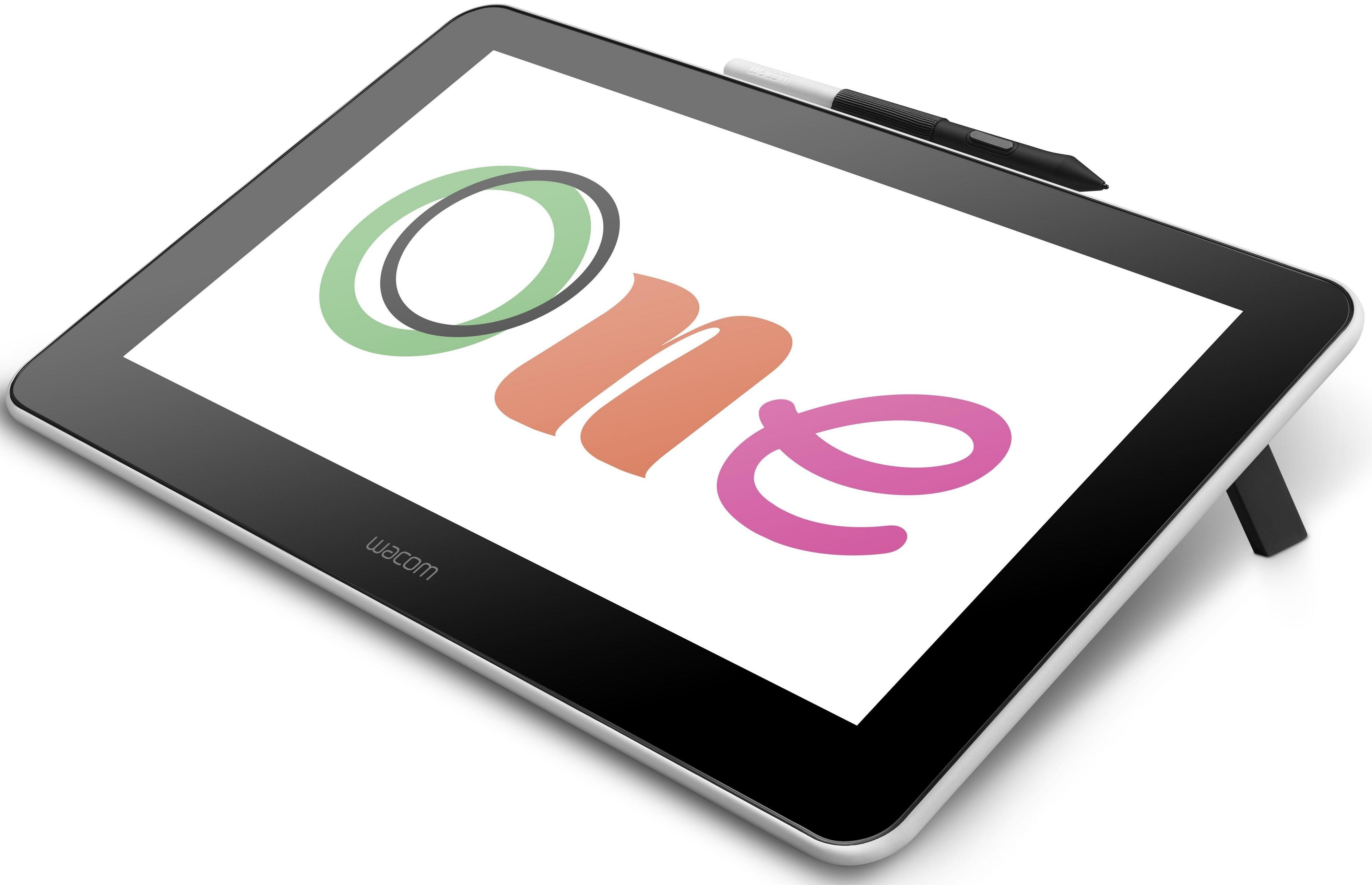 RAND Tablet использовал сетку проводников под поверхностью планшета, на которые подавались закодированные троичным кодом Грея электрические импульсы. Ёмкостно связанное перо принимало этот сигнал, который затем мог быть декодирован обратно в координаты.
RAND Tablet использовал сетку проводников под поверхностью планшета, на которые подавались закодированные троичным кодом Грея электрические импульсы. Ёмкостно связанное перо принимало этот сигнал, который затем мог быть декодирован обратно в координаты.
Другой графический планшет известен как «акустический планшет», перо которого генерировало искры при помощи искрового промежутка. Щелчки триангулировались серией микрофонов для определения местонахождения пера. Система была довольно сложной и дорогой, микрофоны были чувствительны к посторонним шумам.
Графические планшеты популяризовались в связи с их коммерческим успехом в середине 1970-х — начале 1980-х гг. ID (Intelligent Digitizer) и BitPad, выпускаемых Summagraphics Corp. Эти планшеты использовались как устройство ввода для множества Hi-End CAD (Computer Aided Design) систем соединёнными с ПК и ПО вроде AutoCAD.
Первые планшеты для потребительского рынка назывались «КоалаПэд». Хотя изначально они были созданы для компьютера Apple II, со временем «Коала» распространилась и на другие персональные компьютеры. Потом другие фирмы стали выпускать свои модели планшетов.
Потом другие фирмы стали выпускать свои модели планшетов.
В современных планшетах основной рабочей частью также является сеть из проводов (или печатных проводников), подобная той, что была в «Графаконах». Эта сетка имеет достаточно большой шаг (3—6 мм), но механизм регистрации положения пера позволяет получить шаг считывания информации намного меньше шага сетки (до 200 линий на мм).
По принципу работы и технологии существуют различные типы планшетов. В электростатических планшетах регистрируется локальное изменение электрического потенциала сетки под пером. В электромагнитных — перо излучает электромагнитные волны, а сетка служит приёмником. В обоих случаях на перо должно быть подано питание.
Фирма Wacom создала технологию на основе электромагнитного резонанса, когда сетка и излучает, и принимает сигнал. При этом излучаемый сеткой сигнал используется для питания пера, которое, в свою очередь, посылает ответный сигнал, являющийся не просто отражением исходного, а заново сформированным, который, как правило, несёт дополнительную информацию, идентифицирующую конкретное перо, а также данные о силе нажатия, фиксации/положении органов управления на указателе, о том, используется ли рабочий кончик пера или его «ластик» (в случае, если такие функции в нём предусмотрены). Поэтому отдельного питания для такого устройства не требуется. Но при работе электромагнитных планшетов возможны помехи от излучающих устройств, в частности, мониторов. На таком же принципе действия основаны некоторые тачпады.
Поэтому отдельного питания для такого устройства не требуется. Но при работе электромагнитных планшетов возможны помехи от излучающих устройств, в частности, мониторов. На таком же принципе действия основаны некоторые тачпады.
Существуют планшеты, в комплект которых входят перья, способные регистрировать силу нажатия. Как правило, в основе механизма регистрации лежит использование конденсатора переменной ёмкости. В частности, такой тип датчика используется в перьях к планшетам фирмы Wacom. Также регистрация может осуществляться с помощью компонента с переменным сопротивлением или переменной индуктивностью. Существуют реализации, в основе которых лежит пьезоэлектрический эффект. При нажатии пера в пределах рабочей поверхности планшета, под которой проложена сетка проводников, на пластине пьезоэлектрика возникает разность потенциалов, что позволяет определять координаты нужной точки. Такие планшеты вообще не требуют специального пера и позволяют чертить на рабочей поверхности планшета как на обычной чертёжной доске.
Кроме координат пера, в современных графических планшетах также могут определяться давление пера на рабочую поверхность, наклон, направление поворота в плоскости планшета и сила сжатия пера рукой.
Также в комплекте графических планшетов совместно с пером может поставляться мышь, которая, однако, работает не как обычная компьютерная мышь, а по тому же принципу, что и перо. Такая мышь может работать только на планшете. Поскольку разрешение планшета гораздо выше, чем разрешение обычной компьютерной мыши, то использование связки мышь+планшет позволяет достичь значительно более высокой точности при вводе.
15 лучших графических планшетов — Рейтинг 2021 года (Топ 15)
Графические планшеты являются технически сложными и специфичными устройствами ввода информации, и чтобы пересчитать их производителей достаточно пальцев одной руки, а серьезным ассортиментом могут похвастать и вовсе только три компании. Тем не менее, подобрать хороший дигитайзер в соответствии со своими потребностями можно всегда. Лучшие графические планшеты 2020 — начала 2021 года (по отзывам покупателей) — в нашем рейтинге.
Лучшие графические планшеты 2020 — начала 2021 года (по отзывам покупателей) — в нашем рейтинге.
Как выбрать хороший графический планшет?
С точки зрения технической сложности, дигитайзеры принято делить на четыре типа устройств.
- Цифровые блокноты.
- Графические планшеты.
- Интерактивные дисплеи.
- Мобильные студии.
Полностью самодостаточной является лишь последняя категория, а все остальные предполагают подключение к ноутбуку/ПК/смартфону. При этом дальнейшего развития мобильные студии не получили, а на их место претендуют обычные планшетные ПК с поддержкой стилуса (как упрощенная замена). Рассматривать же в обзоре мы будем только планшеты для рисования второго и третьего типа, постольку цифровые блокноты ориентированы на выполнение специфического круга задач.
Преимущество дисплеев проявляется в наглядности и естественности процесса рисования, а их основные недостатки заключаются в цене и риске испортить осанку из-за продолжительного пребывания тела пользователя в напряженном состоянии.
К сожалению, универсальную «шпаргалку» для правильного выбора дигитайзера написать нельзя из-за слишком большого разнообразия вариантов применения и возможных приемов работы. Тем не менее, мы позволим себе дать несколько простых советов.
- Если гаджет выбирается в качестве инструмента для детского творчества, имеет смысл ограничиться рассмотрением недорогих графических планшетов формата A6.
- Для ретуши фотографий также вполне пригодны небольшие графические планшеты, но уже с высокой частотой опроса пера.
- Начинающим «компьютерным» художникам стоит ориентироваться на устройства с рабочей областью формата A5 или крупнее и наличием экспресс-клавиш.
- Архитекторы мыслят масштабно, поэтому им нужны графические планшеты формата A4 и больше.
- Профи цифровой графики наверняка будут смотреть в сторону крупноформатных моделей с удобной лично им системой управления — или отдадут предпочтение интерактивным дисплеям.
Рейтинг лучших графических планшетов
Безусловным лидером рынка графических планшетов по-прежнему является компания Wacom, но после утраты ею монополии на индукционные перья ситуация начинает достаточно быстро меняться. Собственно, ругают чисто китайские графические планшеты, в основном, за низкое качество сопутствующего программного обеспечения. А компенсируется ли оно доступными ценами, решать вам.
Собственно, ругают чисто китайские графические планшеты, в основном, за низкое качество сопутствующего программного обеспечения. А компенсируется ли оно доступными ценами, решать вам.
Удачного выбора!
Как выбрать графический планшет для рисования. Новости, статьи и обзоры от iCover.ru
Стремительное развитие информационных технологий коснулось всех сторон нашей жизни. Вместе с тем, некоторые направления уже достигли того уровня совершенства, за которым их дальнейшее качественное улучшение для нас будет практически неощутимо, даже при повышении основных технических характеристик. В полной мере это относится к сканерам и во многом – к графическим планшетам. О том, как определиться с ключевыми приоритетами при выборе модели современного графического планшета для рисования мы расскажем в этой статье.
Что такое графический планшет
Мало кто знает, но первые графические планшеты ”КоалаПэд” и первые стилусы для потребительского рынка создавались в компании Apple для компьютеров Apple II. Позже идея получила широкое распространение благодаря разработчикам других компаний. Внешне графический планшет очень напоминает обычный, но, в то же время, имеет и свои особенности и возможности, принципиально отличающие гаджет, как по размеру диагонали, так и по функциональным возможностям и техническим характеристикам от любой из существующих моделей привычных нам планшетов.
Позже идея получила широкое распространение благодаря разработчикам других компаний. Внешне графический планшет очень напоминает обычный, но, в то же время, имеет и свои особенности и возможности, принципиально отличающие гаджет, как по размеру диагонали, так и по функциональным возможностям и техническим характеристикам от любой из существующих моделей привычных нам планшетов.
Графический планшет – это устройство, позволяющее выводить информацию на экран компьютера, используемого преимущественно в графике – для рисования, редактирования изображений, создания 3D-анимации и дизайнерских работ, а также для навигации по приложениям и меню ОС, реже – для работы с системами автоматического распознавания текста и оцифровки подписей.
Работа с графическим планшетом
В отличие от сенсорных панелей, мыши и мини-джойстиков, располагающихся между клавишами клавиатуры, графический планшет располагает всеми возможностями кисти, карандаша, фломастера и других инструментов, используемых мастером для рисования.
Цифровое перо
Стилус, или цифровое перо для графического планшета – это не просто искусная имитация привычного карандаша или кисти! Именно этот элемент комплектации позволяет дизайнеру, художнику, аниматору и другим без любого напряжения переключаться между различными режимами работы.
Профессиональные стилусы, входящие в комплектацию моделей премиум-сегмента способны поддерживать функцию распознавания наклона и до 8 с лишним тысяч уровней нажатия! В сочетании с набором сменных наконечников функции, поддерживаемые стилусом, гарантируют полную свободу самовыражения при рисовании, проектировании, редактировании изображений прямо на большом экране графического планшета.
Потенциал возможностей, раскрываемых цифровым пером превращает графический планшет в уникальный и незаменимый инструмент точного преобразования замысла мастера в цифровую форму.
Современные аналоги стилусов выполнены в форм-факторе крупногабаритной шариковой ручки и поддерживают работу без проводов. При этом, в зависимости от модели и класса устройства стилус может комплектоваться батарейкой (тип ААА (3А) или AAAA (4АБ LR8)). Предпочтительнее в работе оказывается комплект более легких и компактных батареек типа AAAA не так утомляющих руку. Если вы профессионал, проводящий за работой долгие часы – стоит обратить внимание именно на такой вариант комплектации.
При этом, в зависимости от модели и класса устройства стилус может комплектоваться батарейкой (тип ААА (3А) или AAAA (4АБ LR8)). Предпочтительнее в работе оказывается комплект более легких и компактных батареек типа AAAA не так утомляющих руку. Если вы профессионал, проводящий за работой долгие часы – стоит обратить внимание именно на такой вариант комплектации.
Альтернативой батарейкам в некоторых моделях является встроенный аккумулятор. Вне зависимости от типа комплектации заряд расходуется крайне экономно и даже при интенсивной работе позволяет пользоваться устройством в течение нескольких месяцев.
Но основная часть перьев для планшетов компании Wacom и вовсе не нуждается в аккумуляторах!
Некоторые модели графических планшетов поддерживают распознавания прикосновения пальцами. Другими словами, рабочая поверхность при необходимости может использоваться как сенсорная панель планшета – например, в моделях Wacom Intuos. Такие возможности, в частности, могут потребоваться при управлении курсором при навигации в пределах интерфейса ОС и неграфических приложениях, как альтернатива традиционной мыши.
Такие возможности, в частности, могут потребоваться при управлении курсором при навигации в пределах интерфейса ОС и неграфических приложениях, как альтернатива традиционной мыши.
Многие модели планшетов поддерживают функцию Multi-Touch, очень полезную в управлении параметрами некоторых программ при помощи жестов – поворачивания объекта, масштабирования, выстраивании перспективы и др.
Встречается на рынке и вариант комплектации графического планшета беспроводной мышью. В некоторых случаях это удобно, но в большинстве моделей ее использование весьма ограничено размерами рабочей области гаджета. Отдельные модели поддерживают беспроводные мыши, предлагаемые сторонними производителями, о чем должно быть указано в прилагаемой к комплекту поставки документации.
Комплектация пультом ДУ
Особого внимания заслуживают модели с поддержкой эргономичных многофункциональных пультов ДУ, позволяющих манипулировать изображением ничуть не менее комфортно, чем на сенсорном экране с поддержкой Multi-Touch.
Пульт ДУ для модели графического планшета премиум сегмента
Манипулирование параметрами изображения в данном случае осуществляется при помощи сенсорного кольца Touch Ring, обеспечивающего мастеру все необходимые возможности для объемной коррекции рисунка. Стоит заметить, что возможности инновационного пульта ДУ значительно превышают простейший набор действий, поддерживаемых стандартным Multi-Touch интерфейсом. Во многих случаях это преимущество становится одним из решающих аргументов в пользу выбора профессиональной модели графического планшета с пультом ДУ.
Итак, мы получили базовое представление о том, что такое графический планшет, как он работает и чем комплектуется. На следующем этапе попробуем сориентироваться в критериях выбора модели.
Поскольку ключевых характеристик, имеющих непосредственное отношение к профессиональным возможностям графического планшета всего несколько, выбор модели существенно упрощается.
Комфорт, как обязательная составляющая отличного результата
Графические планшеты, как мы уже упомянули, создавались в “досенсорную эпоху”, когда о том, чтобы совместить чувствительную поверхность и экран в пределах одной коммерчески оправданной модели не мечтали даже в Apple. Это в значительной мере и на годы определило как форм-фактор девайса, так и схему его использования. Именно поэтому многие модели графических планшетов для рисования, представленные на современном рынке представляют собой устройство, зависимое от дополнительного более габаритного экрана.
Вместе с тем, профессиональная работа с графическим планшетом предполагает полную концентрацию на одной рабочей поверхности. Для удовлетворения потребностей профессионалов в требуемом уровне комфорта были разработаны модели со встроенным дигитайзером, позволяющие выполнять все необходимые действия с картинкой непосредственно на экране графического планшета. Естественно, такие модели стоят значительно дороже и используются, главным образом, в среде профессионалов. Соответственно, принимая решение купить графический планшет для рисования вы должны определиться не только с бюджетом, но и с масштабом своих требований и перспективой использования гаджета.
Размер рабочей поверхности
Этот параметр в графических планшетах является одним из определяющих. Абсолютно во всех моделях виртуальная площадь рабочей поверхности точно соответствует площади экрана. Другими словами, перемещение цифрового пера от края до края будет сопровождаться аналогичным перемещением курсора.
Обращаем внимание на размер рабочей поверхности
Если для навигации малогабаритные форматы (A6 и т. п.) планшета достаточно комфортны, то для своей главной задачи – рисования/скульптинга экран небольших размеров – серьезный минус, поскольку даже небольшому физическому перемещению цифрового пера будет соответствовать достаточно значительное “виртуальное”. Таким образом, для достижения требуемой точности в интерпретации рисунка в этом случае придется непрерывно масштабировать изображение, что отрицательно сказывается на возможности воспринимать картинку как единое целое.
Формат А5 – золотая середина для начинающих художников. Соотношение качества и цены графического планшета у моделей этого формата оптимальное.
Профессионалам разумнее купить графический планшет для рисования формата А4, тем более, что такие гаджеты вполне допускают обновление аппаратного обеспечения и, тем более, регулярные обновления ПО.
Следующий параметр на который следует обратить внимание – соотношение размеров сторон рабочей поверхности. Если вы рассматриваете покупку графического планшета начального или среднего уровня со сторонами 4:3, то и монитор желательно подбирать с тем же соотношением, что сегодня весьма и весьма непросто. Аналогично, широкоформатные устройства будут оптимальным выбором при наличии соответствующего монитора.
Попробуйте купить графический планшет для рисования с соотношением сторон 4:3 и совместить его с монитором 16:9 (или же наоборот). В этом случае вы столкнетесь с проблемой: зависимость перемещения курсора на экране монитора от перемещения цифрового пера перестанет быть линейной, что существенно осложнит проведение наклонных линий. К счастью, большинство современных планшетов выполнены в широкоформатном формате 16:9.
Разрешающая способность определяет качество рисунка
Важнейший параметр, влияющий на комфортность работы и во многом – на конечный результат. Смысл в том, что физическое перемещение стилуса интерпретируется в цифровой форме и обрабатывается программой, определяющей, на какое количество пикселей следует сдвинуть курсор. Следуя этой логике можно легко впасть в заблуждение, рассуждая, что планшет с высоким разрешением и небольшой рабочей поверхностью обеспечит лучший результат. Однако, чтобы переместить курсор на нужное расстояние на экране монитора, перо на малогабаритном планшете приходится передвигать на меньшее расстояние. И здесь, в силу человеческого фактора неизбежно возникнут проблемы и нестыковки, которые могут поставить под вопрос и конченый результат.
В связи с отмеченным обстоятельством, для продуктивной и комфортной работы следует подбирать разрешение от 2000 lpi и выше, а еще лучше, при наличии возможности рассмотреть варианты покупки модели с разрешением от 4000 lpi и выше.
Наклон, поворот, сила нажатия
Помимо особого удовольствия от использования эргономичного и удобного цифрового пера в процессе рисования, последнее способно ”сообщать” программному обеспечению информацию о том, с какой силой мастер нажимает на рабочую поверхность, под каким углом наклонено перо и на какой угол оно повернулось. Такие возможности оказываются незаменимы при интерпретации реальных инструментов рисования художника, для управления силой нажатия виртуального инструмента на картинку при ее редактировании и на 3D образ в скульптинге.
В отличие от устройств аналогового типа, графические планшеты для рисования распознают и фиксируют дискретные уровни силы нажатия. Примерно половина не самых современных моделей, но всё ещё представленных на рынке, поддерживают передачу информации на 1024 уровнях, половина – на 2048–ми. Самые современные модели поддерживают 4096 и 8192 уровня нажатий. Именно от этого параметра зависит точность интерпретирования толщины линии и силы воздействия виртуального стека.
Большая цифра, это всегда лучше, но если вы имитируете карандаш, маркер или фломастер, то говорить о существенной разнице в этом показатели вряд ли придется. Другое дело скульптинг, работа с виртуальной кистью, углем или, к примеру, пастелью – здесь существенная разница в параметрах даст о себе знать.
Функция распознавания наклона пера поддерживается, главным образом, моделями премиум сегмента и задействуется при работе далеко не со всеми инструментами. Поддержка распознавания угла поворота стилуса вокруг своей оси – настоящая экзотика. Такая возможность может оказаться востребованной если вы работаете с инструментами, наконечник которых в сечении представляет собой ярко выраженный прямоугольник (это плоская кисть, маркер и т. п.). Функции поддержки распознавания угла наклона и поворота актуальны для моделлеров и цифровых художников.
Wacom Art Marker/Art Pen (KP-701E-01) — перо-маркер для Intous4/Cintiq21
Аксессуары
Аксессуары для графического планшета
Использование графического планшета для рисования связано с периодической заменой расходных материалов. В случае с цифровым пером – это сменные наконечники, от качества которых зависит, насколько точно и корректно будет реализована идея художника. Абсолютный лидер производства этого вида периферийных устройств и аксессуаров для графического планшета – компания Wacom.
Для каждой из моделей графических планшетов для рисования Wacom рекомендует использовать стилусы определенных серийных номеров. При этом ПО позволяет ”настроить” виртуальные инструменты независимо друг от друга. Таким образом, одному из стилусов в вашем рабочем арсенале может быть присвоена функция карандаша, другому – кисти и т. д.
Пример набора стилусов для решения различных рабочих задач
Ну а для распыления виртуальной краски можно воспользоваться пером-аэрографом, изображенным на рисунке ниже.
Стилус-аэрограф
Для сохранности экрана графического планшета для рисования, как и в случае с традиционным вариантом гаджета вы можете приобрести специальную защитную пленку.
Как видите, выбор графического планшета для рисования кажется сложным только на первый взгляд. Если вопросы по выбору все же остались – просим вас без промедления связаться с нашими техническими консультантами. Вместе мы обязательно устраним оставшиеся пробелы и подберем модель графического планшета, которая будет радовать вас своими возможностями не один год.
Желаем вам удачной покупки, творческих успехов и реализации задуманных планов вместе с планшетами от Wacom!
Графические планшеты
Все товары из этого материала
Похожие материалы:
Как подключить графический планшет к компьютеру?
Графический планшет — это незаменимый инструмент профессионального дизайнера или художника. Если вы только стали его владельцем, то сейчас вы узнаете как подключить графический планшет к компьютеру. Сделать это просто.
Процесс подключения на примере планшета Wacom:
- Подключите графический планшет к компьютеру, с помощью кабеля USB, который идёт в комплекте
- Скачайте драйвер для вашей модели планшета и операционной системы компьютера. Например для Wacom, скачать нужные драйвера можно по этому адресу https://www.wacom.com/ru-ru/support/product-support/drivers. Как правило, там находится самая свежая версия драйвера, выбрать нужно только для какой ОС вы будете его устанавливать — Mac или Windows.
- После скачивания запустите установку драйвера и следуйте инструкциям на экране
- После установки драйвера ваш планшет должен успешно подключиться к ПК и можно пробовать рисовать в одном из редакторов изображений
- При необходимости, установите программное обеспечение идущее в комплекте с устройством.
Для других моделей графических устройств, например XP-PEN или Xiaomi, процесс подключения будет таким же, только скачивайте драйвера с соответствующего сайта производителя.
Абсолютно таким же способом можно подключить графический планшет к ноутбуку.
Проверка работоспособности
Если у вас пока не установлен редактор изображений, то после подключения графического планшета, можно проверить его работу следующим образом:
Поднесите перо, например, к левому верхнему углу экрана планшета, затем к противоположному правому нижнему углу.
Если курсор на мониторе ПК отреагировал на эти движения, значит всё сделано верно и драйвер работает. Если реакции на движения нет, можно попробовать переустановить драйвер или программное обеспечение идущее в комплекте.
Настройка свойств графического планшета
Опять же на примере планшета Wacom, чтобы открыть свойства и настроить графический планшет
В Windows:
- Нажмите кнопку «Пуск»
- Найдите «Планшет Wacom»
- Откройте свойства планшета Wacom
В Mac:
- В разделе «Мои устройства» найдите имя вашего планшета
- Откройте его свойства и выберите одну из настроек
В настройках графического планшета можно
- Чувствительность пера
- Радиус пера
- Наклон пера
- Действие при нажатии на клавиши ExpressKey
- И т.п.
Что делать если подключение не удаётся?
Если вы уверены, что установили нужные драйвера и проблем с кабелем нет, то попробуйте отключить службу «Ввода планшетного ПК» (применимо для Windows)
Служба предназначена для подключаемых планшетов и планшетных компьютеров, данный сервис иногда может мешать.
- Зайдите в меню «Пуск«
- В строке поиска введите «services.msc«
- Найдите строку «Служба ввода планшетного ПК» (Tablet PC Input Service)
- Откройте и нажмите «Остановить«
- Затем «Отключить«
Узнать больше о неполадках, а также настройки вашего устройства, вы всегда можете на сайте производителя в разделе «Помощь» или «FAQ»
Надеемся, эта инструкция вам помогла!
Зачем нужен графический планшет для Photoshop
Роман Самборский / ShutterstockГрафический планшет — это периферийное устройство компьютера, которое позволяет использовать перо или стилус для взаимодействия с компьютером. Они очень похожи на ручку и бумагу, что делает их полезными для художников цифровых книг и комиксов, фотографов, дизайнеров и всех, кто занимается цифровым искусством, рисованием или живописью.
Если вы проводите много времени в Photoshop или другом графическом приложении, планшет для рисования почти наверняка вам подойдет.
Какой тип планшета для рисования вам подходит?
Графические планшеты отличаются от планшетных компьютеров, таких как iPad (хотя вы можете использовать iPad как графический планшет для Mac ) и Microsoft Surface Pro. Это тоже компьютеры, а графические планшеты — это просто периферия для компьютера. Если вы уже используете планшет для работы в Photoshop, вам, вероятно, не понадобится графический планшет.
Есть два типа графических планшетов: с экраном и без.
Tinxi / ShutterstockГрафические планшеты с экранами имеют встроенные внешние мониторы, которые подключаются к вашему компьютеру. Затем вы можете рисовать или раскрашивать прямо на экране и в Photoshop.
К сожалению, графические планшеты с экранами — это почти исключительно профессиональные продукты. Даже модель начального уровня, вроде Wacom One , вернет вам несколько сотен долларов. Чудовищный Wacom Cintiq Pro 32 стоит больше трех тысяч. Если вы не делаете спецэффекты для фильма Marvel, один из них будет излишним.
Роман Самборский / ShutterstockГрафические планшеты без экранов более распространены и доступны по цене. По сути, это большие сенсорные панели, чувствительные к давлению, которыми вы управляете с помощью специального стилуса. Чтобы привыкнуть к рисованию, глядя на экран компьютера, может потребоваться несколько дней, но это более естественно, чем вы думаете.
Качественные модели начального уровня, такие как Один от Wacom (который отличается от Wacom One ), начните с 60 долларов.
Намного более легкое управление двигателем
Большим преимуществом графического планшета перед мышью или, что еще хуже, трекпадом является степень контроля. На изображении выше мы быстро нарисовали двух стикменов, используя трекпад Mac (слева) и планшет Wacom (справа). Стикмен Wacom выглядит значительно лучше, и нам потребовалось примерно четверть времени, чтобы нарисовать другого.
С графическим планшетом намного проще работать с естественными плавными линиями. Вы можете нарисовать аккуратные круги, точно обвести контур модели, которую хотите вырезать из фона , и обычно работайте так же, как если бы вы использовали ручку и бумагу. Если вы когда-либо пытались подписать свое имя с помощью трекпада или мыши вместо ручки, вы почувствовали разницу.
Динамический, естественный контроль
Хотя возможность рисовать и обводить более точно — это приятно, это только половина дела. Графические планшеты также чувствительны к давлению, а иногда и к наклону. Это означает, что Photoshop может отличить тонкую нарисованную линию от тяжелой отметки.
Вы можете точно настроить, как Photoshop использует эту информацию. Большинство художников настраивают его так, что более легкое нажатие приводит к более мягким, менее непрозрачным и тонким линиям, а более жесткое давление создает более жесткие, темные и толстые линии. На изображении выше мы использовали ту же кисть в Photoshop, но применили разное давление для создания каждой линии.
Вы также можете настроить чувствительность к наклону, чтобы контролировать все, что вам нравится; однако это наиболее полезно, когда вы используете кисть определенной формы. Таким образом, вы можете контролировать угол наклона кисти, вращая стилус.
Чтобы максимально использовать возможности графического планшета, вам необходимо настраивать параметры для каждого инструмента и приложения. Предполагая, что вы установили все необходимые драйверы и программное обеспечение для планшета, вы можете настроить кисть с регулируемым давлением в Photoshop.
Сначала откройте Photoshop и нажмите B, чтобы взять кисть. Затем перейдите в меню «Окно»> «Параметры кисти» или щелкните значок «Параметры кисти» на панели инструментов.
Панель «Настройки кисти» — это то место, где вы управляете всем, что может делать кисть. Здесь есть много вариантов, но мы оставим все простые и создадим мягкую круглую кисть небольшого размера. У него будет низкая непрозрачность, когда вы рисуете светлее, и больше, и темнее, когда вы нажимаете сильнее.
В разделе «Форма кончика кисти» установите «Жесткость» на 0 процентов, «Интервал» на 1 процент и «Размер» примерно на 45 пикселей. Это даст вам красивую мягкую кисть среднего размера.
В разделе «Динамика формы» установите для параметра «Контроль дрожания размера» значение «Давление пера». Теперь кисть тем меньше, чем мягче вы нажимаете. Если хотите, вы также можете установить «Минимальный диаметр», чтобы ваша кисть не стала слишком маленькой.
В разделе «Передача» установите для параметра «Контроль дрожания непрозрачности» значение «Давление пера». Теперь кисть не только меньше, но и тем легче, чем мягче вы нажимаете. Здесь вы также можете установить минимум.
Когда у вас будет время, покопайтесь в панели «Настройки кисти» и посмотрите, чем вы можете управлять с помощью «Нажим пера», «Наклон пера» и «Угол пера». Там много!
Более быстрый рабочий процесс
Photoshop — огромное приложение, и выполнение некоторых задач может занять некоторое время. Графический планшет может ускорить процесс, особенно при выполнении упомянутых выше вещей, например:
- Рисунок или живопись: Вам почти не придется «отменять» столько же.
- Использование чувствительности к давлению и наклона для управления кистью: Вам не придется постоянно изменять размер, непрозрачность или поток.
Но это еще не все. Большинство графических планшетов имеют следующие комбинации:
- Кнопки на стилусе: Вы можете использовать их, чтобы быстро отменить действие или нажать модификаторы клавиатуры.
- Настраиваемые горячие клавиши: Вы можете настроить их для наиболее часто используемых инструментов, действий и сочетаний клавиш.
- Кольцо управления или ползунок: Чтобы быстро настроить размер, непрозрачность, направление, поворот и многое другое.
- Сенсорные жесты: Для увеличения или панорамирования.
С хорошо сконфигурированным графическим планшетом вам редко нужно прикасаться к клавиатуре или погружаться в подменю. Вам также никогда не придется управлять чем-либо с помощью трекпада или мыши.
Держа все под рукой, вы сможете работать намного быстрее. Кроме того, вам не придется прерывать рабочий процесс, чтобы найти вариант.
Какой графический планшет купить?
Графические планшеты — это довольно нишевый рынок, поэтому не так много компаний, производящих их, и еще меньше, которые производят хорошие. Wacom — золотой стандарт, и его планшеты во всем мире обожают цифровые художники.
Мы рекомендуем вам купить графический планшет Wacom, который лучше всего соответствует вашему бюджету. Тот самый начинается с 60 долларов, и оттуда они повышаются. В Ваком Интуос С (80 долларов) предлагает серьезную отдачу от вложенных средств.
Если вы не работаете с гигантским монитором, размер имеет меньшее значение, чем вы думаете. Мы использовали как средний, так и маленький планшет, но на экране 15-дюймового MacBook область рисования среднего планшета была слишком большой. Для большинства людей идеальным вариантом будет небольшой планшет.
Больше уровней чувствительности и настраиваемые клавиши лучше, но только до определенной степени. Если вы только начинаете, разница между 4000 и 8000 уровнями чувствительности к давлению не будет заметна. Точно так же и Bluetooth — это хорошо, но далеко от необходимости.
На самом деле, даже самый простой графический планшет в тысячу раз упростит создание цифрового искусства, редактирование фотографий, разработку шрифта или все остальное, что вам нужно сделать в графическом приложении. Возьми сейчас!
Лучший планшет для рисования 2021: наш выбор лучших графических планшетов
Покупаете лучшие планшеты для рисования? Это более сложная задача, чем вы могли ожидать. Существует множество вариантов выбора, и даже если вы укажете свои конкретные потребности и свой бюджет, вы, вероятно, обнаружите, что у вас есть несколько жизнеспособных вариантов. Итак, как выбрать?
Мы составили это руководство, чтобы помочь художникам всех мастей, от работающих профессионалов, которым нужно следующее обновление, до новичков, которые полностью зеленые в мире планшетных компьютеров.Если вам нужна специальная поверхность для рисования и ничего другого, или более округлый планшет, который вы можете использовать для просмотра Netflix после того, как у вас закончился рабочий день, вы найдете его в нашем руководстве.
Здесь 15 вариантов, что может показаться большим количеством, но мы хотели убедиться, что охватили выбор цен, производителей и уровней квалификации. Вы многое увидите от Wacom, который считается лидером рынка в этой области, но не сбрасывайте со счетов других производителей. Такие конкуренты, как XP-Pen и Huion, производят фантастические планшеты по ценам, снижающим стоимость Wacom, так что вы можете сэкономить, рассматривая их продукцию.
Мы также включили лучший iPad для рисования прямо сейчас, если вы хотите, чтобы ваш планшет выполнял немного больше, чем просто блокнот для рисования. Конечно, за это приходится платить, но это определенно того стоит из-за высокого качества. Благодаря многофункциональному стилусу и множеству приложений для рисования в вашем распоряжении iPad, несомненно, является мощным инструментом для художников.
В нашем путеводителе есть всевозможные планшеты, поэтому просмотрите их, чтобы найти уровень, который подходит именно вам. Если вы делаете покупки для маленького, ознакомьтесь с нашим обзором лучших планшетов для рисования для детей для всех маленьких художников в вашей жизни.
Лучшие планшеты для рисования, доступные сейчас
(Изображение предоставлено Wacom)01. Wacom Cintiq 22
Лучший планшет для рисования в целом
Активная область рисования: 19,5 x 11,5 дюйма | Разрешение: 1920 x 1080 | Чувствительность пера к давлению: 8 192 уровня | Соединения: HDMI, USB 2.0
Отличная чувствительность к давлению
Фантастическая цена
Низкое разрешение экрана для размера
Нет встроенных клавиш ExpressKeys
Wacom собрал то, что мы считаем оптимальным балансом между функциональностью и доступностью в своем графическом планшете Cintiq 22.Большой экран для рисования Full HD приятен в использовании, с огромной свободой делать широкие, плавные штрихи пером. Поверхность также хорошо спроектирована с антибликовым покрытием, а прилагаемое перо Wacom Pen 2 обладает высокой чувствительностью к давлению и наклону, что позволяет улавливать мельчайшие изменения угла и движения. Его просто безмерно приятно использовать, так как он хорош как для художников в самом начале своего пути, так и для опытных профессионалов, желающих обновиться.
Если вам нужно еще больше качества, ищите Wacom Cintiq Pro 24.Тем не менее, для оптимального баланса между ценой и функциональностью, мы считаем, что Wacom Cintiq 22 на данный момент является лидером рынка.
Подробнее: Wacom Cintiq 22 обзор
(Изображение предоставлено Apple)02. Apple iPad Pro 12.9 (2020)
Лучший планшет для рисования для iOS
Активная область рисования: 10,32 x 7,74 дюйма | Разрешение: 2,732 x 2048 | Чувствительность пера к давлению: Не указано (требуется дополнительный Apple Pencil) | Соединения: Lightning, Bluetooth, Wi-Fi | ОС : iPadOS 13.4
Быстрее, чем когда-либо
Превосходный дисплей
Apple Pencil стоит дополнительно
Короткий шнур для зарядки
Apple обновила свой исключительный iPad Pro 12.9 для 2020 года, и теперь этот лучший в своем классе планшет работает лучше, чем когда-либо, благодаря своему новый чип A12Z Bionic с 8-ядерным графическим движком. Рисование с помощью Apple Pencil — за которое, к сожалению, придется доплачивать — это великолепное занятие, и есть множество небольших интуитивно понятных штрихов, которые облегчат жизнь художника, например, автоматическая зарядка карандаша, когда он прикреплен к магнитной полосе для хранения в верх планшета.Apple Pencil также чрезвычайно точен и просто чувствует себя хорошо, с идеальной кривой чувствительности к давлению. Конечно, все эти технологии не из дешевых, но если у вас есть на это деньги, iPad Pro 12.9 станет лучшим помощником для рисования, как никто другой.
(Изображение предоставлено XP-Pen)03. Перьевой дисплей XP-Pen Artist 15,6
Перьевой дисплей хорошего размера по цене, которая может вас удивить
Активная область рисования: 13,54 x 7,62 дюйма | Разрешение: 1920 x 1080 | Чувствительность пера к давлению: 8 192 уровня | Соединения: USB-C | OS: Windows или macOS
Очень доступный дисплей
Хорошее перо и поверхность для рисования
Качество звука
Подставка в комплект не входит
XP-Pen Artist 15 охватывает все основные функции перьевого дисплея. .6: область рисования разумного размера, удобное перо с множеством уровней чувствительности и хороший экран. Вы не получаете достаточного внимания к деталям или расширенной экосистемы дополнительных функций, которые предоставляет Wacom, а смещение между кончиком стилуса и экранным курсором требует некоторого привыкания, но это остается перьевым дисплеем, который может преобразовать ваш цифровой творчество, не ломая банк.
Один из лучших дешевых планшетов для рисования прямо сейчас, перьевой дисплей XP-Pen Artist 15.6 — идеальный планшет для начинающих или хороший выбор для тех, кто хочет получить доступное обновление.
(Изображение предоставлено Huion)04. Huion Kamvas Pro 24
Лучшая модель новых планшетов для рисования «Kamvas» от Huion 2020
Активная область рисования: 20,7 x 11,6 дюйма | Разрешение: 2,5K 2560 x 1440 QHD | Чувствительность пера к давлению: 8 192 уровня | Соединения: HDMI / DP / VGA
Сверхвысокое разрешение
Отзывчивый,
Дисплей может быть больше, чем вам нужно
… и это дорого
В 2020 году Huion обновила свою линейку, выпустив новую шикарную линейку Kamvas планшетов для рисования, а Kamvas Pro 24 — это лучшая модель.Несмотря на более разумную цену, чем дорогостоящие планшеты, такие как iPad Pro 12.9, у него довольно серьезные характеристики, с QHD-дисплеем с разрешением 1440 пикселей, который выглядит совершенно фантастически. Его цвета резкие, детали резкие; это просто радость созерцать.
Рисование на Kamvas Pro 24 доставляет огромное удовольствие благодаря входящему в комплект стилусу с 8192 уровнями чувствительности к давлению. У вас достаточно большое пространство для работы, а планшет покрывает 120% цветовой гаммы sRGB и может отображать 16.7 миллионов цветов и гарантируйте, что ваше изображение всегда будет отображаться с идеальной точностью.
Это, конечно же, совершенно новый планшет, так что он обычно продается в разобранном виде, а запрашиваемая цена довольно высока. За ту же сумму вы можете получить один из многофункциональных планшетов в нашем списке, поэтому, возможно, стоит спросить себя, не хотите ли вы потратить такие деньги на что-то настолько специализированное. Тем не менее, сейчас это один из лучших занятий по рисованию.
Подробнее: Лучшие планшеты для рисования Huion в 2021 году
(Изображение предоставлено XP-Pen)05.XP-Pen Artist Pro 24
Конкурируя с большими собаками, это относительно дешевый профессиональный планшет для рисования
Активная область рисования: 20,74 x 11,67 дюйма | Разрешение: 2,5K 2560 x 1440 QHD | Чувствительность пера к давлению: 8 192 уровня | Соединения: HDMI / USB-C / USB
Дисплей с высоким разрешением
90% AdobeRGB
Экран немного отражает
Установка может быть сложной
Как мы уже видели, существует множество высококачественных профессиональные планшеты на отметке 24 дюйма.Версия XP-Pen просто называется Artist Pro 24, но как она выдерживает жесткую конкуренцию со стороны Wacom, Huion и других?
В целом неплохо! У него такое же разрешение QHD, что и у Huion Kamvas Pro 24, и такая же чувствительность к давлению, как у стилуса, хотя у Huion он немного уступает по скорости отклика. Эти два в настоящее время доступны по довольно схожей цене — оба чертовски дешевле, чем Wacom Cintiq Pro 24 — хотя мы можем ожидать, что со временем это будет меняться.
Дисплей XP-Pen Artist 24 Pro — это впечатляющая технология, способная отображать до 90% AdobeRGB. Это довольно большой комплект — разложите его на столе, и вы, скорее всего, не сможете увидеть большую часть этого стола. Подставка в задней части позволяет вам регулировать высоту и, возможно, можно было бы сделать еще несколько шагов, хотя на самом деле это косит. XP-Pen Artist Pro 24 — действительно хороший выбор для тех, кто ищет планшет профессионального уровня по невысокой цене.
Прочтите наш обзор XP-Pen Artist Pro 24 для получения дополнительной информации.
(Изображение предоставлено Microsoft)06. Microsoft Surface Book 3 (13,5 дюйма)
Лучший планшет на Windows для рисования прямо сейчас — но он стоит довольно дорого.
Активная область рисования: 11,25 x 7,5 дюйма | Разрешение: 3000 x 2000 | Чувствительность пера к давлению: 4 096 уровней (с Surface Pen) | Соединения: Wi-Fi, Bluetooth, USB, USB-C | ОС: Windows 10 Pro
Впечатляющая универсальность
Отличное качество сборки
Дорого…
Surface Pen стоит дополнительно
Surface Book 3, один из последних впечатляющих гибридов ноутбуков и планшетов от Microsoft, становится продуктом премиум-класса с того момента, как вы достаете его из коробки. Качество сборки великолепное, а дисплей выглядит просто великолепно. Как только вы добавите в уравнение очень впечатляющую ручку Surface Pen (которая действительно добавляет дополнительные 100/100 фунтов стерлингов к и без того немаловажной стоимости предприятия), вы получите фантастический инструмент для рисования, который будет прекрасно сочетаться с любым Рабочий процесс Windows у вас уже есть.Если вам недостаточно этого дисплея, есть также 15-дюймовая версия — хотя это, конечно, еще больше увеличивает цену.
(Изображение предоставлено XP-Pen)07. XP-Pen Deco Pro Medium
Очень доступная альтернатива Wacom, хотя и не имеет некоторых функций
Активная область рисования: 11 x 6 дюймов | Разрешение: н / д | Чувствительность пера к давлению: 8 192 уровня | Соединения: USB-C | ОС: Windows, macOS или Android
Превосходное качество
Хорошее качество сборки
Программное обеспечение немного шаткое
Нет поддержки iPhone / iPad
Существенно уступая Wacom по цене, XP-Pen Deco Pro является альтернативой как Intuos Pro, предлагающий меньший набор функций, но примерно за треть стоимости.Так что, хотя программные драйверы немного неуклюжи, фундаментальные возможности рисования безупречны. Перо может не иметь премиального качества Wacom, но оно по-прежнему предлагает 8192 уровня чувствительности к давлению, а общий дизайн планшета отмечен наградой Red Dot. Это не просто дешевая подделка — это подделка премиум-класса , и если вы художник с ограниченным бюджетом, она определенно заслуживает рассмотрения.
Подробнее: Обзор XP-Pen Deco Pro
(Изображение предоставлено Wacom)08.Wacom One (2020)
Самый доступный выпуск Wacom, предлагающий отличный планшет в массы
Активная область рисования: 11,6 x 6,5 дюйма | Разрешение: 1920 x 1080 | Чувствительность пера к давлению: 4 096 уровней | Соединения: USB-C, HDMI | OS: Windows, macOS или Android (некоторые устройства)
Отлично в дороге
Бесподобное качество Wacom
Нет совместимости с iPhone
Маленькая область рисования
Wacom, получившее название Wacom One (не путать с любым предыдущий Wacom Ones) — отличный портативный 13-дюймовый планшет по чрезвычайно конкурентоспособной цене, несомненно, созданный для того, чтобы отвлечь пользователей от более дешевых брендов, таких как XP-Pen.Его дисплей Full HD обеспечивает 72-процентную цветопередачу NTSC и имеет антибликовую пленку, а планшет даже поставляется с маленькими ножками, чтобы вставать, когда вы на улице и хотите быстро воплотить в жизнь некоторые идеи. Wacom One — идеальный планшет, который можно положить в повседневную сумку. Он позволяет рисовать без лишних затрат.
Прочтите наш подробный обзор Wacom One, чтобы узнать, чего именно ожидать от этого устройства.
(Изображение предоставлено Wacom)09. Wacom Intuos Pro (большой)
Лучший графический планшет для художников и иллюстраторов
Активная область рисования: 12.1 x 8,4 дюйма | Чувствительность пера к давлению: 8 192 уровня | Соединения: USB, Bluetooth | ОС: Windows или macOS
Высокая чувствительность пера
Рисование жидкости
Проводное или беспроводное соединение
Область рисования может быть больше
При создании произведения искусства вам нужно место для свободного рисования и ручка, которая ощущается как как можно ближе к бумажному эквиваленту. Вы найдете и то, и другое в графическом планшете Wacom Intuos Pro Large: это один из самых чистых способов рисования, которые можно получить с цифрового устройства.Перо обеспечивает более 8000 уровней чувствительности к давлению и область для рисования, которая, хотя и не самая большая из доступных, дает вам больше, чем область журнала, внутри которой можно играть. Все это поддерживается обширной экосистемой альтернативных перьев и текстурных листов Wacom, которые придают поверхности для рисования особый вид.
Узнайте больше в нашем подробном обзоре Wacom Intuos Pro.
(Изображение предоставлено Wacom)10. Wacom Intuos Pro (Medium)
Лучший графический планшет для дизайнеров
Активная область рисования: 8.7 x 5,8 дюйма | Чувствительность пера к давлению: 8 192 уровня | Соединения: USB, Bluetooth | OS: Windows или macOS
Отличные возможности рисования
Поддержка мультитач
Горячие клавиши
Сообщается о проблемах с драйверами
Дизайнерам обычно не требуется диапазон движений, который требуется иллюстраторам, что делает эту меньшую версию Wacom Графический планшет Intuos Pro (средний) — это то, что вам нужно. Помимо области рисования, восемь сочетаний клавиш и сенсорное кольцо Touch Ring предоставляют вам доступ к наиболее часто используемым командам и инструментам, поэтому вам не нужно постоянно переключаться между планшетом и клавиатурой, пока вы сосредотачиваетесь на повторении концепции. .Intuos Pro также поддерживает мультитач-жесты кончиками пальцев, что упрощает панорамирование и масштабирование текущего документа.
(Изображение предоставлено Wacom)11. Wacom Intuos Pro (Small)
Лучший планшет для рисования для начинающих
Активная область рисования: 6,2 x 3,8 дюйма | Чувствительность пера к давлению: 8 192 уровня | Соединения: USB, Bluetooth | OS: Windows или macOS
Excellent Pro Pen 2
Отличное соотношение цены и качества
Маленькая область рисования
Нет сменных текстурных листов
В названии может быть обозначение Pro, но очень конкурентоспособная цена Wacom Intuos Pro Small означает, что это идеальный выбор для амбициозных новичков, которые планируют развивать свои навыки.Он достаточно легкий, чтобы брать его с собой куда угодно, но при этом прочный и прочный, со всеми командами и функциями своих собратьев среднего и большого размера. Непревзойденная маневренность Pro Pen 2 придает ему истинную творческую глубину, а небольшая занимаемая площадь позволяет легко брать Intuos Pro Small с собой куда угодно.
Подробнее: Wacom Intuos Pro Small review
(Изображение предоставлено Huion)12. Huion h530P
Начните работу с этим недорогим, но очень удобным мини-планшетом для рисования
Активная область рисования: 4 .8 x 3 дюйма | Чувствительность пера к давлению: 4 096 уровней | Подключения: USB | OS: Windows или macOS
Великолепный стартовый планшет
Низкая стоимость
Четыре клавиши быстрого доступа
Область рисования небольшая для некоторых
Если вы не уверены, что планшет для рисования — это то, что вы будете использовать достаточно регулярно, чтобы оправдать Стоимость, второй планшет Huion в нашем списке, h530P, дает вам все необходимое, не требуя больших вложений. Область рисования небольшая, да, но перо достаточно чувствительно, чтобы дать вам истинное представление о творческих преимуществах, которые могут принести планшеты для рисования.Возможно, вы скоро перерастете этот планшет, но это очень доступный способ начать работу.
(Изображение предоставлено Wacom)13. Wacom Cintiq 16
Обновленный планшет начального уровня Wacom — победитель
Активная область рисования: 16,6 x 11,2 дюйма | Чувствительность пера к давлению: 8 192 уровня | Соединения: Micro USB, Bluetooth | OS: Windows или macOS
Привлекательная цена
Превосходный стилус
Поддержка без сенсорного ввода
Нижняя цветовая гамма
Графический перьевой дисплей Cintiq 16 Creative Pen Display не такой доступный, как некоторые из его конкурентов от XP-Pen и Huion. Планшет Wacom начального уровня 2019 года по-прежнему стоит гораздо привлекательнее, чем у многих его ориентированных на экспертов собратьев.На рынке начального уровня у него также есть хитрость в виде стилуса Pro Pen 2, который достигает 8192 уровней чувствительности, превосходя многие планшеты с аналогичной ценой.
В нашем обзоре Wacom Cintiq 16 мы обнаружили, что это устройство многим нравится, особенно его великолепный дисплей, который демонстрирует все признаки качества Wacom. Действительно обнадеживает то, что Wacom входит в пространство для новых пользователей с соответствующей ценой, а Cintiq 16 — долгожданный пример планшета Wacom, для приобретения которого не требуются пригоршни денег.Это фантастическая отправная точка для любого дизайнера.
(Изображение предоставлено XP-Pen)14. XP-Pen Deco 03
Ультратонкий планшет для рисования с большой рабочей зоной и гладким пером
Активная область для рисования: 10 x 5,62 дюйма | Чувствительность пера к давлению: 8 192 уровня | Соединения: USB-C, беспроводной (с USB-ключом) | OS: Windows или macOS
Удобное, эргономичное перо
Большая область для рисования
Полезный многофункциональный циферблат
Немного хрупкий / хрупкий
Планшеты Deco от XP-Pen сочетают стиль с функциональностью, а Deco 03 — нет исключение.Эта матово-черная ультратонкая модель не только хорошо выглядит, но и удобна в использовании благодаря хорошо продуманной ручке и большой области для рисования. Он также хорошо продуман с точки зрения рабочего процесса, с настраиваемыми клавишами Express и многофункциональным диском в верхнем углу, который позволяет вам настраивать вещи именно так, как вы хотите, чтобы вы могли тратить меньше времени на возню и больше на рисование. Недостатки? Что ж, у вас могут быть основания беспокоиться о том, что Deco 03 на 8 мм слишком тонок до такой степени, что небольшая небрежность может привести к его повреждению.Если вас это не беспокоит, это отличная покупка по хорошей цене.
(Изображение предоставлено Wacom)15. Wacom MobileStudio Pro 13
Wacom с Windows внутри? Да, пожалуйста
Активная область рисования: 11,6 x 6,5 дюйма | Разрешение: 2560 x 1440 | Чувствительность пера к давлению: 8 192 уровня | Соединения: 3 x USB-C, Bluetooth, Wi-Fi | ОС: Windows 10 | Требуется: Windows или macOS (с дополнительным Wacom Link)
Великолепный дисплей
Отличные возможности рисования
Компьютер в комплекте
Подставка стоит дополнительно
Если у вас есть бюджет, MobileStudio Pro 13 предлагает все, что вы можете пожелать. планшет для рисования.Благодаря возможности выбора процессоров Intel Core и твердотельных накопителей это полноценный компьютер с ОС Windows. Но он также извлекает выгоду из той же технологии, которую Wacom привносит в линейку перьевых дисплеев Cintiq, что делает MobileStudio приятным для рисования. А при желании вы даже можете привязать его к более мощному ПК или Mac в своей студии с помощью дополнительной Wacom Link. Также доступна 16-дюймовая MobileStudio.
Подробнее: Обзор Wacom MobileStudio Pro
Лучшие аксессуары для планшетов для рисования
Wacom Pro Pen 3D
Третья кнопка может показаться не слишком инновационной, но она позволяет Pro Pen 3D поддерживать панорамирование и масштабирование в трех измерениях, предоставляя 3D-художникам неограниченную навигацию на кончиках пальцев.
Wacom Inking Pen
Ручка Inking Pen позволяет вам поместить лист бумаги на планшет Wacom и рисовать на нем чернилами, при этом планшет одновременно фиксирует ваши движения рисования. Чернильное перо предназначено только для планшетов Intuos: оно может повредить экран на Cintiqs и MobileStudios.
Adonit Jot Pro
Если Apple Pencil не подходит или ваш iPad несовместим, Adonit Jot Pro — это стильное перо, которое работает на любом iPad (или планшете Android).Перо, сочетающее заостренный наконечник с пластиковым кружком для отображения на экране планшета, выглядит любопытно, но на практике работает хорошо.
Лучшие на сегодняшний день аксессуары для планшетов для рисования
Лучшие планшеты для рисования: какие существуют типы?
Вообще говоря, существует три основных типа планшетов для рисования. Каждый из них по-своему подходит к главной задаче — помочь вам рисовать на ПК с Windows или Mac, как если бы вы рисовали на бумаге.
Что касается планшетов для рисования, здесь есть все, от профессиональных графических планшетов с высоким разрешением до портативных планшетов, которые стоят менее 40 фунтов стерлингов и помещаются в небольшой рюкзак.Существует также растущий рынок планшетов для рисования для самых маленьких, и вы можете ознакомиться с нашим специальным руководством по планшетам для рисования для детей, если это то, что вы ищете. Хотите ненадолго отключиться от сети? Взгляните на наши лучшие лайтбоксы, чтобы проявить больше практического творчества. А если вы ищете планшет специально для редактирования, посмотрите наши лучшие планшеты для редактирования фото и видео.
Графические планшеты
(Изображение предоставлено Wacom)Традиционный планшет для рисования имеет плоскую ровную поверхность, на которой вы рисуете стилусом, а изображение отображается на мониторе компьютера.Графические планшеты остаются самой доступной категорией графических планшетов. Их главный недостаток — ощущение «разъединения» между поверхностью рисования и экраном, хотя большинство людей к этому быстро привыкают.
Перьевые дисплеи
(Изображение предоставлено Wacom)Перьевые дисплеи состоят из плоского монитора с чувствительной к давлению поверхностью, на которой вы рисуете стилусом. Они не чувствуют себя отключенными от графических планшетов, они более портативны и стоят дороже.Однако вы получаете много кабелей между дисплеем и компьютером (см. Лучшие компьютеры для графического дизайна), а поверхности дисплея не так «кусаются», как графические планшеты.
Планшетные компьютеры
(Изображение предоставлено Apple)Устройства Android и iOS, такие как Samsung Galaxy Tab и iPad Pro, берут верх над другими планшетами для рисования двумя способами. Вам не нужен другой компьютер: просто скачайте приложение для рисования и начните рисовать кончиком пальца или стилусом. Кроме того, если вы хотите использовать пакет Creative Cloud на своем основном компьютере, они могут работать как графические планшеты с такими приложениями, как Astropad.
Лучшие планшеты для рисования: какой из них купить?
Сейчас мы уверены, что лучший планшет для рисования, который вы можете купить, — это Wacom Cintiq 22, который обеспечивает знаменитое качество Wacom в приятном большом планшете по удивительно доступной цене.
Если вы новичок на этом рынке, стоит отметить, что есть три разные категории, о которых нужно знать.
- Графические планшеты , на которые вы рисуете непосредственно стилусом
- Чувствительные к давлению перьевые дисплеи , которые подключаются к монитору
- Планшетные компьютеры , которые можно адаптировать для рисования с помощью приложения
Нужно подвести итоги? Вот лучшие планшеты для рисования, графические планшеты и планшетные компьютеры прямо сейчас…
Лучшие на сегодняшний день цены на планшеты для рисования
Статьи по теме:
3 лучших графических планшета для начинающих в 2021 году
Наш выбор
Wacom Intuos S
Самый совместимый, настраиваемый и точный графический планшет для начинающих может получить менее чем за 100 долларов.
Варианты покупки
* На момент публикации цена составляла 80 долларов.
Intuos S — наименее дорогой планшет начального уровня от Wacom, идеально подходящий для начинающих художников, которые ищут надежный графический планшет, который прослужит долгие годы.Он включает Corel Painter Essentials 6 для рисования и рисования или Corel AfterShot для редактирования фотографий, что делает его исключительно ценным. У него есть область 6 на 3,7 дюйма, на которой можно рисовать, и он достаточно компактен, чтобы использовать его на столе или положить в рюкзак с ноутбуком и легким пером, чтобы создавать произведения искусства в любом месте. Intuos S подключается через USB; Если вы предпочитаете соединение Bluetooth, мы рекомендуем Intuos S с Bluetooth примерно на 20 долларов дороже, хотя мы не думаем, что большинству новичков это нужно.
Также отлично
Huion 1060Plus
Более крупный Huion 1060Plus дает вам больше места для работы, но не так гибок и точен, как наш лучший выбор.
Если вам нужно больше места для рисования, потому что вы предпочитаете делать крупные штрихи на бумаге, или если вы работаете в полноэкранном режиме на мониторе (или мониторах) размером более 20 дюймов, Huion 1060Plus — лучший большой планшет, который вы можете получить менее чем за 100 долларов. Он имеет активную область рисования 10 на 6,25 дюйма, удобное перо и 12 настраиваемых клавиш быстрого доступа на планшете.Но программное обеспечение драйвера Huion не сравнивается с Wacom, 1060Plus не так настраиваем, как планшеты Intuos, и мы обнаружили, что, несмотря на 8192 уровня чувствительности к давлению этой модели, гладкая поверхность планшета давала нам меньше контроля над толщиной линии и непрозрачностью. при рисовании. Тем не менее, Huion более чем на 100 долларов дешевле, чем более крупные планшеты Wacom.
Выбор для обновления
Wacom Intuos Pro
Intuos Pro — золотой стандарт графических планшетов. Он крупнее и точнее, чем наш выбор для новичков, но намного дороже.
Если вы профессиональный художник или графический дизайнер, или если вы готовы обновить свой первый планшет для рисования, Wacom Intuos Pro — это то, что вам нужно. Intuos Pro отличается превосходным качеством сборки и максимальной точностью среди всех протестированных нами планшетов, и он доступен в средних и больших размерах. Он имеет мультитач, распознавание наклона, Bluetooth, восемь клавиш планшета и изящное сенсорное колесо. Но он намного дороже — часто около 350 долларов и выше, — поэтому мы не рекомендуем его начинающим артистам.
13 лучших планшетов для рисования на 2021 год, обзор
Содержание
Большинство художников в раннем возрасте узнают, что у них есть творческий ген. Рисование на бумаге, обратной стороне тетрадей и выламывание кисти — все это первые признаки художника. Где-то в будущем физическая «кисть на холсте» превращается в компьютерные программы и щелчки мышью. Но никогда не будет ничего, что могло бы заменить рисунок ручкой, карандашом или кистью своими руками.Для художника в цифровую эпоху планшеты для рисования органично объединяют физический творческий мир с цифровым.
В этом посте мы поможем вам выбрать лучший планшет для рисования для ваших творческих нужд, независимо от того, ищете ли вы дешевый планшет для эскизов или планшет с самым высоким рейтингом, предназначенный для профессиональных художников.
Что такое планшет для рисования?
Эти высокотехнологичные планшеты немного отличаются от повседневных планшетов, которые мы используем для просмотра фильмов и чтения новостей, предлагая более чувствительный экран с функциями, ориентированными на рисование.Однако на самом деле есть три различных типа планшетов для рисования.
Планшетные компьютеры: Вы уже знакомы с планшетами , такими как iPad и Samsung Galaxy Tab. Лучшие планшеты обладают достаточной чувствительностью к давлению и вычислительной мощностью, чтобы их можно было использовать в качестве планшетов для рисования, и они могут стать отличным универсальным решением для творческих людей.
Перьевые дисплеи: Планшеты для рисования, такие как высококлассный Wacom Cintiq Pro, предлагают высокочувствительный сенсорный монитор, поэтому вы можете наблюдать за тем, как ваши творения появляются в реальном времени на великолепном дисплее 4K.
Графические планшеты: Наконец, есть более традиционные планшеты для рисования, которые на первый взгляд выглядят как высокотехнологичные коврики для мыши. Эти устройства предлагают чувствительную к давлению поверхность для рисования, и ваша работа вводится в программу на вашем мониторе или планшете, когда вы рисуете. Из-за отсутствия встроенного монитора лучшие планшеты для рисования, такие как XP-Pen Deco 01 V2, намного более доступны по цене, чем большинство планшетов.
Какой лучший планшет для рисования вы можете купить в 2021 году?
В зависимости от вашего уровня навыков, лучшие планшеты для рисования следующие…
- Лучший планшет для рисования для большинства людей: XP-Pen Artist 15.6 Pro
- Лучший планшет для рисования для начинающих: Wacom Intuos S
- Лучший планшет для рисования для профессионалов: Wacom Cintiq Pro 24
Как мы выбрали лучшие планшеты для рисования 2021 года
Независимо от того, являетесь ли вы профессиональным графическим дизайнером, начинающим рисовать или где-то между ними, переход на цифровой планшет с помощью планшета для рисования — серьезное обновление.Покупая планшет для рисования, обратите внимание на несколько основных характеристик:
- Чувствительность к давлению: Это, пожалуй, самый важный фактор при покупке планшета для рисования. Чувствительность к давлению означает диапазон давления, который может распознать планшет; более высокая чувствительность означает, что вы можете лучше контролировать толщину линии с помощью силы давления на перо. Очевидно, что чем чувствительнее планшеты для рисования, тем выше их цена. Планшеты для рисования начального уровня предлагают около 4000 уровней давления, так что это хорошая отправная точка для поиска.
- Физический размер: Хотя это довольно понятно, стоит упомянуть, что если вы собираетесь брать планшет с собой куда угодно, вам нужно будет найти что-то легкое и портативное. Планшет, такой как iPad Pro, весит всего около фунта, а XP-Pen Artist Pro 12 невероятно тонкий. Размер также зависит от вашего рабочего места. Некоторые планшеты для рисования имеют большую площадь для письма — 10 или более дюймов, а некоторые — шесть дюймов или меньше. Если вам нужно больше места для письма или рисования, подумайте о том, чтобы выбрать большую поверхность или размер дисплея.Мы подобрали для вас множество размеров.
- Совместимость программного обеспечения: Тот факт, что вы берете в руки новый планшет для рисования, не означает, что вам нужно идти на компромисс с выбранным программным обеспечением для рисования. Лучшие планшеты для рисования работают с различными программами, такими как Photoshop, Corel и другими, поэтому вместо того, чтобы изучать совершенно новую программу, вы можете просто приступить к рисованию.
- Бюджет: С планшетами для рисования цена может быть сложной, так как они варьируются от 20 до 2000 долларов.Есть много факторов, влияющих на это несоответствие, но обычно выбирайте цену, которая отражает ваши навыки и потребности. Если вы профессиональный дизайнер, вероятно, стоит приобрести современный планшет для рисования. Или же, если вы только начинаете, не нужно тратить сотни долларов.
Лучшие планшеты для рисования для большинства художников
Ниже вы найдете широкий выбор планшетов для рисования, но прежде всего это те, которые мы считаем лучшими планшетами для рисования для типичного художника.Независимо от того, являетесь ли вы любителем или начинающим профессионалом, эти планшеты предложат вам расширенные функции по доступной цене.
1. XP-Pen Artist 15.6 Pro
ЛУЧШИЙ В ЦЕЛОМ
Есть несколько небольших настроек, которые делают XP-Pen Artist 15.6 Pro немного более удобным для пользователя, чем более дешевый Artist 15.6. Во-первых, сенсорная панель была заменена на красный сенсорный циферблат, который обеспечивает большую точность и контроль с 8192 уровнями чувствительности к давлению и разрешением 1080p, упакованными в его 15.6-дюймовый экран. Дисплей также улучшен благодаря углу обзора 178 градусов. Кроме того, Pro поддерживает угол наклона до 60 градусов с помощью стилуса для большего практического контроля и меньшего количества настроек программного обеспечения для правильных мазков кисти. И если вам удастся найти его в продаже, он не будет стоить намного дороже стандартного Artist 15.6.
Предоставлено Amazon2. Планшет для рисования Wacom Intuos Pro L
БЕГУЩИК ВВЕРХ
Если вы хотите получить превосходное ощущение от продукта Wacom, но не совсем хотите использовать перьевой дисплей, Wacom Intuos Pro L — следующий лучший планшет для рисования, который вы можете получить.Благодаря 8192 уровням чувствительности к нажатию и возможностям мультитач, просторное рабочее пространство размером 12,1 x 8,4 дюйма на этом планшете позволит вам создавать шедевры в кратчайшие сроки. Хотя он может не иметь встроенного дисплея, он является беспроводным, поэтому вам не нужно беспокоиться о раздражающих кабелях, и он поставляется с пером Wacom Pro Pen 2, которое является отраслевым стандартом, когда речь идет о цифровых инструментах для рисования.
Предоставлено Amazon3. Планшет для рисования GAOMON PD1560
ЛУЧШИЙ СРЕДНИЙ ДИАПАЗОН
Если вы хотите улучшить свои навыки рисования на планшете, не разбивая банк, выберите Gaomon PD1560.Он имеет встроенный HD-монитор, 8192 уровня чувствительности к давлению и большое 15,6-дюймовое рабочее пространство. Устройство также оснащено регулируемой подставкой для идеального угла наклона, что делает его очень эргономичным. Это замечательно для профессионалов, но если цифровое искусство — просто хобби, то это все равно серьезный апгрейд. Это также один из лучших планшетов для рисования для студентов благодаря удобным функциям и доступной цене. Наконец, левши могут получить доступ к режиму левши, так что они не останутся без внимания.
Предоставлено Amazon4. Microsoft Surface Book 3
МОЩНОСТЬ НОУТБУКА
Когда вы соединяете Surface Book 3 с Surface Pen (продается отдельно), вы получаете портативный и чувствительный к давлению графический планшет. С 4096 точками нажатия на ручке Surface Pen на 13,5-дюймовом сенсорном экране с разрешением 3000 x 2000 вы получаете больший контроль и лучшую визуализацию, что способствует более четким линиям и лучшим рисункам. И вы можете использовать программное обеспечение для художников по вашему выбору, такое как Photoshop или Corel Painter и другие.Вдобавок ко всему, когда вам не хочется рисовать, в вашем распоряжении планшет с полной мощностью ноутбука с процессором Intel Core i7 и 16 ГБ оперативной памяти. Короче говоря, это отличное универсальное решение для художников, которые ищут лучшие планшеты для рисования и ноутбуки в одном.
Предоставлено Microsoft5. Galaxy Tab S7
НАИЛУЧШЕЕ ДЛЯ ПОЛЬЗОВАТЕЛЕЙ ANDROID
Хотя вы можете не получить такую чувствительность к давлению от планшета, как Galaxy Tab S7, как, скажем, XP-Pen Artist 15.6 Pro, Tab S7 позволяет рисовать и творить, используя любое программное обеспечение для создания иллюстраций по вашему выбору, но также предоставляет дополнительные возможности одного из лучших доступных планшетов. Сохраняя свои творческие возможности, S-Pen не только позволяет рисовать, но и удаленно снимать фотографии и управлять фильмами. Когда вы закончите, он с помощью магнита прикрепится к боковой стороне планшета для зарядки.
Предоставлено AmazonЛучшие планшеты для рисования для начинающих
6.Планшет для рисования Wacom Intuos S
ЛУЧШЕЕ ДЛЯ НАЧИНАЮЩИХ
Благодаря точечной сетке, которая помогает новичкам рисовать прямые линии и поддерживать масштаб, а также текстурированной поверхности, которая ощущается как перо на бумаге, Wacom Intuos S — отличный выбор для графических дизайнеров начального уровня. Поверхность для рисования 6 x 3,7 дюйма обеспечивает 4096 уровней давления, что достаточно для новичка, чтобы иметь полный контроль, но не слишком чувствительно, чтобы стать подавляющим. Он поставляется с Corel AfterShot и Corel Painter Essentials 6, поэтому начинающие художники могут сразу приступить к работе.
Предоставлено Amazon7. XP-Pen Deco 01 V2 Планшет для рисования
ЛУЧШИЙ ПЛАНШЕТ ДЛЯ ЧЕРТЕЖЕЙ БЮДЖЕТА
XP-Pen Deco 01 V2 доступен по цене и идеально подходит для онлайн-обучения. Он имеет большое рабочее пространство размером 10 x 6,25 дюйма, в котором достаточно места для рисования или письма. Он работает как в портретной, так и в альбомной ориентации, что полезно в зависимости от того, над чем вы работаете. Возможно, вам захочется использовать портретную ориентацию, когда вы работаете над математической задачей в MS Word, или альбомную ориентацию, когда вы редактируете в Photoshop.Кстати, когда вы используете стилус, его можно наклонять на 60 градусов, поэтому вы можете более интерактивно работать с пером, а не с программным обеспечением.
Предоставлено Amazon8. XP-Pen G430S
ВЫБОР СТОИМОСТИ
Если вы новичок в рисовании на планшетах, цифровом искусстве или просто искусстве в целом, вам не нужно рисковать, потеряв сотни, а затем поймете, что цифровое искусство не для вас. Этот планшет (также от XP-Pen) стоит всего 20 долларов, и, хотя он не подготовлен для серьезного искусства, он отлично подходит для того, чтобы возиться с ним и изучать ремесло.Кроме того, он получил очень высокие оценки: более 400 отзывов и 4,3 звезды.
Предоставлено Amazon9. Планшет для рисования Huion h520 KIT
НАИЛУЧШИЙ КОМПЛЕКТ
Есть несколько аксессуаров, которые улучшают работу планшета для рисования, и в этом комплекте есть все. Этот доступный по цене планшет от Huion включает в себя чистящие средства, противообрастающие перчатки, сменные наконечники пера и многое другое. Вы получаете все это менее чем за 30 долларов, что делает его еще одним отличным вариантом для новичков или подарков.
Предоставлено Amazon10. XP-Pen Artist 12
ТАКЖЕ СЧИТАЙТЕ
Если вы ищете лучшие планшеты для рисования с экранами, одним из наших общих фаворитов является XP-PEN Artist 12. Он простой и по разумной цене в 200 долларов, но все же имеет некоторые премиальные функции, чтобы оставаться профессионалом в бизнесе. Устройство может похвастаться высочайшей чувствительностью к давлению с 8192 уровнями, элегантной удобной сенсорной панелью сбоку и четким дисплеем HD.Подберите один из них для любой художественной работы, хобби рисования или в качестве отличного подарка для любой творческой души в вашей жизни.
Предоставлено Amazon11. Huion Inspiroy H640P
САМЫЙ КОМПАКТНЫЙ
Ищете компактный, но профессиональный планшет? Выбирайте этот тонкий Huion Inspiroy размером 6,3 x 3,9 дюйма. Это явное обновление по сравнению с планшетом Huion, указанным выше, благодаря 8192 уровням чувствительности к нажатию, стилусу без батареи и совместимости с Android для рисования на ходу.Это хороший планшет для начинающих, но его также можно использовать в качестве резервного или переносного планшета для профессионалов.
Предоставлено AmazonЛучшие планшеты для рисования для профессионалов
12. Перо Wacom Cintiq Pro 24 Pen
ЛУЧШИЙ SPLURGE
В мире цифрового искусства Cintiq Pro от Wacom — это крем-де-ла-крем среди лучших планшетов для рисования. Он может похвастаться невероятным 24-дюймовым дисплеем с разрешением Full 4K и 8192 уровнями чувствительности к давлению, что делает его лучшим экраном, который вы можете найти.Это означает четкое, практически без задержек рисование и дизайн, а также свободу делать все, что вы хотите. Для профессиональных художников лучшего варианта нигде не найти. Лучшие планшеты для рисования не из дешевых, и в этом устройстве есть все, что нужно создателям.
Предоставлено Amazon13. Huion Kamvas 24 Планшет для рисования
ЛУЧШИЙ ВАРИАНТ БЮДЖЕТА ДЛЯ ПРОФИ
Что вы получите, если объедините ламинированный IPS-дисплей 1440p с 8192 уровнями чувствительности к нажатию, 20 программируемых клавиш, антибликовое покрытие и широкую цветовую гамму, которая может покрыть 120% цветового пространства sRGB? Что ж, вы получаете Huion Kamvas 24, лучший планшет для рисования для профессионалов с ограниченным бюджетом.Этот перьевой дисплей представляет собой шаг вперед по сравнению с графическим планшетом, и, хотя это означает значительно более высокую цену, он по-прежнему имеет большую ценность по сравнению с аналогичными продуктами на рынке.
Предоставлено Amazon14. Планшет для рисования Wacom Mobile Studio Pro 16
ЛУЧШИЙ ПОРТАТИВНЫЙ ПЛАНШЕТ ДЛЯ ЧЕРТЕЖЕЙ
Если вы ищете бескомпромиссный планшет для рисования, который к тому же полностью переносится, тогда не ищите ничего, кроме Wacom Mobile Studio Pro 16.Mobile Studio Pro 16 представляет собой полностью автономный перьевой дисплей с дисплеем 4K и работает под управлением Windows 10. Секрет мощности этого графического планшета заключается в том, что он оснащен процессором Intel Core i7, 16 ГБ оперативной памяти и твердотельным накопителем на 512 ГБ. под капотом. В сочетании с 8192 уровнями чувствительности к нажатию перо Wacom Pro Pen 2 дает вам планшет для рисования, который можно использовать где угодно и с которым можно справиться практически со всем, что вы на него бросаете.
Предоставлено Amazon15. Планшет Apple iPad Pro
IPad ProНАИЛУЧШИЙ ДЛЯ МУЛЬТИМЕДИА
настолько мощный, насколько может быть планшет.А когда вы соедините его с Apple Pencil или альтернативой Apple Pencil, вы действительно сможете создать с его помощью какое-то художественное волшебство. Дисплей Liquid Retina True Tone выглядит совершенно невероятно как на 11-дюймовых, так и на 12,9-дюймовых моделях и обеспечивает четкость, позволяющую увидеть каждую деталь на ваших рисунках. Он совместим и достаточно мощный для работы с основными редакторами, такими как Photoshop, поэтому дополнительный компьютер не требуется. И он достаточно мал, чтобы брать его с собой куда угодно. iPad — отличный планшет для рисования.
Предоставлено AmazonРейтинг лучших планшетов года
11 лучших автономных планшетов для рисования (2021 г.), которым не нужен компьютер
Раскрытие информации : Как партнер Amazon EssentialPicks зарабатывает на соответствующих покупках.Автономные планшеты для рисования имеют ряд преимуществ перед традиционными устройствами для рисования. Одно из самых больших — их не нужно подключать к компьютеру.
Наличие компьютера, встроенного в планшет для рисования, не только дает вам компактное устройство для рисования, которое можно брать с собой куда угодно, но также предоставляет ряд дополнительных функций и возможностей.
Некоторые из этих планшетов поставляются со специальными функциями, такими как кнопки быстрого доступа или аксессуары, такие как набор на поверхности, магнитный стилус, поддержка настольных приложений , которые добавляют к общему опыту рисования.
Если вы ищете для себя идеальный автономный планшет для рисования, вы попали в нужное место.
Проведя несколько недель — сравнивая и оценивая более 50 таблеток. Наконец, мы составили список некоторых из самых достойных планшетов, поскольку они являются лучшими автономными планшетами для рисования на рынке.
Спешите? Вот наши главные рекомендации.
Лучшие рекомендации
Автономные планшеты для рисования бывают разных размеров и форм и имеют ряд преимуществ по сравнению с традиционными планшетами для рисования.
Что такое автономный планшет для рисования?
Автономные планшеты для рисования — это комбинация планшета для рисования и компьютера .
Эти планшеты для рисования имеют встроенный компьютер, что позволяет им работать независимо, без необходимости подключения к внешнему компьютеру, как традиционные планшеты для рисования.
1. Microsoft Surface Pro 7 — лучший автономный планшет для рисования
Существует так много хороших автономных планшетов, что было довольно сложно выбрать один из них.
При внимательном рассмотрении становится ясно, что Microsoft Surface Pro дает много преимуществ и полностью заслуживает звания «лучший автономный планшет для рисования» на рынке.
Surface Pro 7 поставляется с 12,3-дюймовым экраном, который достаточно мал, чтобы его можно было переносить, но при этом имеет достаточно большой экран, чтобы не было тесно при рисовании .
Поддержка Windows 10 — одно из самых больших преимуществ этого планшета. Windows позволяет вам использовать все ваши любимые настольные приложения для рисования и моделирования прямо на этом удобном компьютере.
Процессор достаточно мощный, чтобы обрабатывать легкие 3D-приложения и сотни слоев чертежа вашего проекта. Время автономной работы также приличное с включенной быстрой зарядкой.
Microsoft Surface Pen
Surface PenИ последнее, но не менее важное — Surface Pen .Surface Pen считается одним из самых эффективных стилусов на рынке. Ir поддерживает чувствительность как к давлению, так и к наклону.
Microsoft уделила большое внимание деталям, пишущий наконечник стилуса имеет резиновый наконечник, а не пластиковый, как у большинства других планшетов.
Этот резиновый наконечник обеспечивает лучший захват стеклянной поверхности планшета, обеспечивая лучший контроль над стилусом. Это приводит к очень приятному написанию.
Surface Pro 7 — сенсорный экран, поэтому не менее важен отказ от ладони. Блокировка ладони на этом планшете правильная и отлично справляется с случайными прикосновениями.
Доступные конфигурации
Microsft Surface Pro доступен в нескольких конфигурациях, где вы можете выбрать все, от процессора до оперативной памяти и даже хранилища.
Surface Pro 7 — идеальный выбор для художников, которым нужна поддержка приложений настольного уровня в удобном форм-факторе.
Если вы многозадачны, постоянно переключаетесь с цифрового искусства на графический дизайн и пользуетесь приложениями Adobe, либо просто хотите гибкости настольной операционной системы, Microsoft Surface Pro — лучший вариант для вас.
Плюсы Microsoft Surface Pro 7
- Большой дисплей 12,3 дюйма
- Мощный и компактный
- Операционная система Windows 10
- Щуп выше среднего
- Срок службы батареи выше среднего
- Встроенная подставка
- Доступно в нескольких конфигурациях
Минусы Microsoft Surface Pro 7
- Среднее качество отображения
- Ручка приобретается отдельно
Купить Microsoft Surface Pro 7 на Amazon →
2.Apple Ipad Pro — компактный, мощный планшет с отличным стилусом
Если вы тусуетесь в художественных сообществах, вы знаете, что Apple iPad набирает популярность, и некоторые художники постоянно переходят с традиционных планшетов для рисования на iPad Pro.
Правильное освоение основ — один из лучших способов создать хорошее устройство для рисования, именно это, по сути, сделала Apple со своей линейкой iPad Pro.
Экран Apple iPad Pro
Начнем с дисплея. Дисплей — это место, где происходит все действие, поэтому он является одним из наиболее важных компонентов планшета для рисования.
Дисплей Apple iPad Pro имеет разрешение 2388 x 1668p (11 дюймов) и 2732 x 2048p (12,9 дюйма) .
Экран яркий, цветопередача хорошая. Дисплей достаточно яркий, чтобы его удобно было использовать на улице.
Одной из замечательных особенностей этого экрана является то, что он оснащен технологией ProMotion . Частота обновления экрана увеличена до 120 Гц, что обеспечивает более быстрый и плавный отклик при рисовании с помощью Apple Pencil.
Apple Pencil — Стилус совершенства
Если вы спросите нас — «Какой самый лучший стилус, который можно получить?» — Apple Pencil будет ответом .
Точное отслеживание, сбалансированная чувствительность к давлению, распознавание наклона и более высокая скорость отклика, а также хорошая эргономика — вот некоторые из составляющих хорошего стилуса. Apple Pencil показывает себя практически во всех тестах.
В основе всего этого — Apple Pencil — главная причина, по которой iPad так популярен среди художников.Он имеет точное отслеживание стилуса и хорошую чувствительность к давлению и наклону.
Что отличает его от других стилусов на рынке, так это его удивительно высокая скорость отклика, составляющая всего 7 мс.
Apple PencilЕдинственная область, в которой Apple Pencil не хватает, — это эргономика. Хотя огромному количеству художников нравится общая форма и размер Apple Pencil, некоторые из них считают, что он слишком тонкий и может казаться скользким на потных руках.
Чтобы противостоять этому, некоторые художники любят использовать рукоятку Apple Pencil, которая не только обеспечивает лучший захват, но и увеличивает толщину стилуса.
Кроме того, на боковой стороне пера имеется настраиваемая сенсорная кнопка, с помощью которой можно быстро переключаться между пером и ластиком. Он также оснащен такими функциями, как беспроводная зарядка и быстрая зарядка.
Единственный недостаток Apple iPad Pro
Пока что Apple iPad кажется отличным выбором — верно? но самым большим препятствием, которое мешает многим художникам получить этот планшет, является операционная система iPadOS.
Несмотря на то, что для iPad доступно несколько хороших приложений для рисования, некоторые из самых популярных настольных приложений для рисования пока недоступны для iPad.
Кроме того, если вы используете комбинацию различных программ как часть рабочего процесса, вам может быть сложно найти альтернативы этим настольным приложениям для iPad, что приведет к изменению рабочего процесса.
Короче говоря, iPad определенно опережает конкурентов с точки зрения оборудования и мощности, но их сдерживает их операционная система.
iPad Pro — отличный выбор, если вы строго цифровой художник или если вы чувствуете, что iPad легко вписывается в ваш рабочий процесс, в этом случае вам понравится предоставляемый им опыт рисования.
Плюсы Apple iPad Pro
- Мощный и компактный
- Отличный стилус (Apple Pencil)
- Самое быстрое время отклика 7 мс
- Поддержка аксессуаров клавиатуры
- Продолжительное время автономной работы
- Мощные приложения для рисования
- Отличное отклонение ладони
Минусы Apple iPad Pro
- Ручка приобретается отдельно
- Нет матового дисплея
Купить Apple iPad Pro на Amazon →
3.Новый Apple iPad Air — та же производительность рисования по доступной цене
Если вам понравился вышеупомянутый iPad Pro, но вы думаете, что он слишком дорогой, прежде всего — вы не единственный, кто так думает.
Но хорошая новость в том, что недавно Apple обновила свой старый iPad Air и придала ему совершенно новый вид с некоторыми высококлассными функциями, сохранив при этом доступную цену.
Новый iPad Air имеет новый дизайн минимальной рамки для всего экрана, который очень похож на iPad Pro.Но это даже не самое лучшее.
получил значительное обновление спецификаций и теперь оснащен одним из процессоров последнего поколения, что обеспечивает более быструю и плавную общую производительность.
Планшет оснащен 10,9-дюймовым экраном и доступен в пяти привлекательных цветах — серебристом, космическом сером, зеленом, небесно-голубом и розовом. (проверьте все варианты цветов здесь, на Amazon)
Поддержка Apple Pencil 2
Старая модель iPad Air поддерживала только Apple Pencil первого поколения, что было не очень хорошо.Новый iPad Air теперь поддерживает Apple Pencil 2 , что является большой новостью для художников, которым нужно качественное рисование по доступной цене.
Как и iPad Pro, Apple Pencil магнитным способом прикрепляется к верхнему краю iPad Air, где он заряжается по беспроводной сети. У него также есть сенсорная кнопка сбоку, с помощью которой можно переключаться между пером и ластиком.
В остальном iPad Air имеет очень компактный форм-фактор, поэтому его очень удобно носить в рюкзаке.
Он оснащен стереодинамиками, которые в сочетании с великолепным дисплеем iPad Air обеспечивают великолепные мультимедийные возможности на этом планшете.
По сравнению с другими автономными планшетами, представленными на рынке, его батарея работает долгое время, что означает, что он идеально подходит для использования на улице или в длительных поездках.
Более низкая цена, более быстрый процессор, поддержка Apple Pencil 2, а также несколько вариантов цвета делают iPad Air отличным планшетом для подарка своим близким или, возможно, себе.
Плюсы Apple iPad Air
- Отличное соотношение цены и качества
- Хорошее качество дисплея
- Поддержка Apple Pencil 2
- Быстрый процессор последнего поколения
- Компактный, тонкий и портативный
Минусы Apple iPad Air
- Apple Pencil необходимо приобретать отдельно
- Два динамика (вместо 4)
- Нет рекламы Частота обновления 120 Гц
Купить Apple iPad Air на Amazon →
4.Samsung Galaxy Tab S7 + — автономный Android-планшет с отличными функциями рисования
Если вы художник и вам нравится свобода и настраиваемость, которые предлагает Android, то вам понравится этот вариант.
ПланшетыAndroid традиционно уступают таким планшетам, как Apple iPad Pro, но с появлением совершенно нового Samsung Galaxy Tab S7 + ситуация изменилась.
Планшеты Samsung— одни из самых надежных планшетов Android, они оснащены одними из самых мощных процессоров и премиальным дизайном.У них есть собственная огромная фан-база, и люди действительно их любят.
Samsung Galaxy Tab S7 + — это последняя версия планшетов Samsung, чьи функции отчасти схожи с iPad.
Дисплей— цвет и разрешение
Качество дисплея — одна из изюминок этих планшетов. Они поставляются с дисплеями SuperAMOLED, которые известны своей превосходной точностью цветопередачи и контрастом, и вы действительно чувствуете разницу в реальных условиях использования.
Galaxy Tab S7 выпускается в двух вариантах: 11 дюймов и 12.4 дюйма с соотношением сторон 16:10 в современном дизайне со сверхтонкими рамками вокруг экрана.
Самое приятное то, что эти экраны могут быть очень яркими и очень удобными для использования в ярких условиях на открытом воздухе.
S Pen — Улучшенный стилус со временем отклика 9 мс
Samsung S PenПоследние несколько лет компания Samsung постоянно совершенствует свой стилус (S-Pen). Самым большим улучшением в этом году стало невероятно быстрое время отклика 9 мс , такое же, как у Apple Pencil.Ознакомьтесь с нашим сравнением Apple Pencil и S Pen (новая вкладка).
В остальном отслеживание пера, чувствительность к давлению и наклону также очень хороши. Сочетание всех этих функций дает очень естественный опыт рисования и письма.
Чтобы перо S Pen всегда было рядом с вами, когда оно вам нужно, оно магнитно прикрепляется к задней части планшета, где заряжается по беспроводной сети.
Мощность, время автономной работы и производительность
Автономный планшет для рисования должен быть достаточно мощным, чтобы легко справляться с повседневными задачами, а его батареи должно хватить на весь день без необходимости подзарядки.
Samsung Galaxy Tab S7 обладает обеими этими характеристиками, он оснащен одним из самых быстрых процессоров и имеет массивную батарею емкостью 10000+ мАч, которая легко справляется с интенсивным использованием.
В целом, если вы ищете способное автономное устройство для рисования и хотите экран с максимальной цветопередачей, мощный процессор, очень способный стилус и улучшенное устройство, работающее в течение всего дня — Samsung Galaxy Tab S7 +, безусловно, лучший вариант для ты.
Плюсы Samsung Galaxy Tab S7 +
- Лучшее в своем классе качество дисплея и разрешение
- Мощный стилус с поддержкой воздушных жестов
- Яркий дисплей — для комфортного использования на улице
- Сверхбыстрое время отклика стилуса 9 мс
- Ручка входит в комплект
- Продолжительное время автономной работы
- Хорошее отклонение ладони
- Подставка для аксессуаров клавиатуры
Минусы Samsung Galaxy Tab S7 +
- Без матового экрана
- Только несколько приложений для рисования поддерживают наклон
- Без разъема для наушников
Купить Samsung Galaxy Tab S6 на Amazon →
5.Huion Kamvas Studio 22 — Большой автономный планшет для рисования
До сих пор мы видели несколько планшетов размером от 10 до 13 дюймов. Эти планшеты великолепны с точки зрения портативности, но у них есть компромисс с размером экрана.
Что делать, если переносимость не является вашим приоритетом, и вы действительно хотите вместо этого большую область рисования (больший экран).
Huion Kamvas Studio 22, как следует из названия, представляет собой автономный планшет для рисования с массивным 22-дюймовым экраном. Huion известна своими устройствами для цифрового рисования.Художникам они нравятся, потому что они предоставляют первоклассные функции по очень разумным ценам.
Преимущество этого типа планшета заключается в том, что он заменяет ваш компьютер и специальный планшет для рисования одним устройством, которым является компьютер, а также планшет для рисования.
Это упрощает настройку вашей работы, делает ее беспорядочной и свободной от проводов. Kamvas Studio 22 поставляется с процессором Intel i5 — 8400 и экраном FullHD IPS с точностью цветопередачи 120% цветовой гаммы sRGB.
Стилус — Huion PW500
Стилус Huion PW500 для Kamvas Studio 22Поскольку Huion в первую очередь производит планшеты для рисования, ожидается, что у них будет хороший стилус, и они есть.Kamvas Studio поставляется со стилусом, который имеет 8192 уровня чувствительности к давлению с хорошей чувствительностью к давлению и наклону.
Поскольку этот компьютер для рисования в первую очередь предназначен для художников, имеется ряд дополнительных функций, которые помогают улучшить качество рисования.
Когда вы рисуете стилусом на стеклянном экране, со временем на нем появляются царапины. Kamvas Studio 22 поставляется с более прочным травленым стеклом, которое не только обеспечивает лучшую защиту от царапин, но и обеспечивает текстурированную поверхность для лучшего рисования.
Huion Kamvas Studio 22 — планшет и аксессуарыВсего имеется 20 полностью программируемых кнопок быстрого доступа, а также 2 сенсорные полосы по обеим сторонам экрана.
Одна из основных причин, по которой этот планшет рекомендуется, заключается в том, что он обеспечивает отличное соотношение цены и качества. Хотя технически это комбинация компьютера и планшета для рисования, тем не менее, ему удается поддерживать низкую цену.
Если вам нравится идея иметь большой автономный компьютер для рисования, который является компактным и имеет собственный встроенный компьютер, вы обязательно должны это получить.
Плюсы Huion Kamvas Studio 22
- Массивный 22-дюймовый экран
- Хорошая точность цветопередачи
- Полностью ламинированный
- Стекло с травлением для улучшения текстуры
- Отличный щуп
- Бесплатная беспроводная клавиатура и мышь
- Хорошее качество сборки
Минусы Huion Kamvas Studio 22
- Средний дизайн
- Толстые рамки вокруг экрана
Купить Huion Kamvas Studio 22 на Huion.com →
6. Microsoft Surface Go 2 — более дешевая альтернатива Surface Pro
Surface Go 2 — это 10,5-дюймовый портативный автономный планшет для рисования с сенсорным экраном и ручкой Surface Pen. Одна из лучших особенностей его планшета заключается в том, что, несмотря на то, что он является небольшим и удобным устройством, он по-прежнему работает под управлением полноценной операционной системы Windows.
Его можно рассматривать как уменьшенную версию Microsoft Surface Pro, и он имеет ряд функций, которые поставляются с Surface Pro.
Начиная с петли сзади. Он встроен в корпус планшета и позволяет размещать планшет под любым углом. Шарнир также помогает вам лучше держать руку во время рисования.
Стилус Microsoft Surface Go 2 — Surface Pen
Стилус, совместимый с Microsoft Surface Go 2 — Surface PenПланшет действительно хорошо работает с Surface Pen, отслеживание движения пера хорошее, вы можете настроить чувствительность к давлению, а также получаете поддержку наклона.
Есть ряд аксессуаров, которые вы можете получить с этим планшетом, такие как Surface Keyboard, а также Surface Dial.
В остальном планшет имеет хороший резервный аккумулятор и все работает плавно и, как и ожидалось. Процессор у этого планшета хороший, но не такой мощный.
Но в то же время, что касается чертежа, он может комфортно обрабатывать тяжелые файлы проектов.
Этот планшет для рисования — идеальный выбор для тех, кому нужен автономный планшет для рисования на базе Windows, который позволяет им использовать свои настольные приложения для рисования.
Плюсы Microsoft Surface Go 2
- Поддержка Windows 10
- Встроенная подставка
- Держатель крышки клавиатуры
- Компактный и портативный
- Хорошая производительность щупа
- Устройство с хорошим соотношением цены и качества
Минусы Microsoft Surface Go 2
- Surface Pen (стилус) необходимо приобретать отдельно
- Средние динамики
Купить Microsoft Surface Go 2 на Amazon →
7.Microsoft Surface Studio 2 — конвертируемый компьютер для рисования
Когда мы говорим об автономном планшете для рисования, мы ожидаем, что компьютер и планшет для рисования будут объединены в одно устройство. Большинство автономных планшетов для рисования имеют небольшой размер — менее 15 дюймов.
Что делать, если вам нужно более крупное автономное устройство для рисования, которое не нужно подключать к компьютеру и которое занимает меньше места на вашем столе.
Хорошим вариантом является Huion Kamvas Studio 22, о котором мы уже упоминали в нашем списке.Дело в том, что Huion Kamvas Studio 22 — это скорее функциональный инструмент, который больше фокусируется на функциях и как бы пренебрегает дизайном и эстетикой.
Если вам нужно более крупное устройство для рисования, которое не только имеет хороший стилус и мощные внутренние компоненты, но также выглядит современно, элегантно и улучшает общий вид вашей установки, Microsoft Surface Studio 2 — это правильный выбор для вас.
Он оснащен массивным 28-дюймовым дисплеем с соотношением сторон 3: 2 , обеспечивающим больше вертикального пространства экрана, что отлично подходит для задач производительности.
Петля — режим ПК, режим рисования
Режим ПК и режим рисованияЕго уникальный шарнирный механизм — выдающаяся особенность, которую вы больше нигде не найдете. В обычном режиме работает как повседневное все на одном компьютере.
Настоящее волшебство происходит, когда вы наклоняете монитор, с помощью его хитроумно спроектированного шарнирного механизма монитор для рисования ровно лежит на столе. По сути, это похоже на черновой стол, на котором можно комфортно рисовать.
Microsoft Surface Studio также поддерживает такие аксессуары, как Surface Dial, который предоставляет ряд удобных ярлыков.
Короче говоря, этот компьютер для рисования «все в одном» стоит дорого и не для всех, но если вы из тех, кто любит элегантную рабочую среду и ценит хороший дизайн, вам понравится этот компьютер.
Плюсы Microsoft Surface Studio 2
- Массивный 28-дюймовый дисплей
- Потрясающий вид
- Дизайн ножа
- Легко переставить из одного положения в другое
- Хорошая поддержка стилуса и производительность
- Принадлежности для нескольких чертежей
- Ориентация на продуктивность Соотношение сторон 3: 2 Экран
- Достаточно мощный компьютер внутри
Минусы Microsoft Surface Studio 2
Купить Microsoft Surface Studio 2 на Amazon →
8.Apple iPad Mini — портативный и мощный
Как описывает Apple, « mini стал еще мощнее ». Последнее обновление от Apple добавило в iPad mini ряд дополнительных функций, которые делают его намного лучше, чем раньше.
Одно из самых больших обновлений iPad mini — теперь он поддерживает Apple Pencil (первое поколение).
iPad mini — самый маленький из представленных в этом списке планшетов, оснащен 7,9-дюймовым экраном . Когда дело доходит до портативности, ему нет равных.Он легко помещается в сумочку или рюкзак, и он настолько легкий, что вы даже не заметите этого.
Маленький и мощный
Несмотря на то, что он такой маленький, он оснащен очень мощным процессором A12 Bionic, который может не только обрабатывать большие файлы проектов, но также может использоваться для многопользовательских онлайн-игр.
В довершение ко всему, iPad mini очень доступен по цене и является одним из самых дешевых автономных планшетов для рисования в этом списке.
Единственный минус этого планшета — устаревший дизайн.У него массивные лицевые панели сверху и снизу, что может не понравиться некоторым людям.
В целом, если портативность — это то, что вас волнует, и вы хотите планшет, который не сильно повлияет на ваш банковский баланс и в то же время способен справиться с повседневным использованием и злоупотреблениями, — iPad mini — это то, что вам нужно.
Плюсы Apple iPad Mini
- Один из самых маленьких планшетов для рисования на рынке
- Отличное соотношение цены и качества
- Сверхбыстрый процессор
- Отличный щуп
- Хорошее время автономной работы
- Поддержка ряда действительно хороших приложений для рисования (iPad OS)
Минусы Apple iPad Mini
- Без ламинированного экрана
- Большие рамки вокруг экрана
- Apple Pencil необходимо приобретать отдельно
Купить Apple iPad Mini на Amazon →
9.Samsung Galaxy Tab S6 lite — более дешевый планшет для рисования на Android
После огромного успеха Samsung Galaxy Tab S6, Samsung представила новый Galaxy Tab S6 Lite, в котором Samsung отказалась от некоторых ненужных функций в пользу низких цен.
Galaxy Tab S6 lite оснащен 10,4-дюймовым экраном с разрешением 2000 x 1200 и соотношением сторон 5: 3. Стилус входит в комплект поставки и имеет хорошую скорость отклика и чувствительность к давлению.
Samsung S Pen для Galaxy Tab S6 LiteНа рынке есть и другие более дешевые планшеты на Android, но ни один из них не обладает сочетанием хорошего экрана и отличного стилуса, которые вы получаете с Samsung Galaxy Tab S6 lite.
Планшет превосходит другие области, а также время автономной работы и быстрый процессор. Есть ряд хороших приложений для рисования Android, которые можно запустить на этом устройстве.
Помимо того, что это хороший планшет для рисования и заметок, он также может быть хорошим устройством для чтения мультимедиа.
Этот планшет является хорошей альтернативой iPad mini и iPad Air от Apple, поскольку он имеет минимальную рамку вокруг экрана, что дает больше места на экране аналогичного форм-фактора.
Плюсы Samsung Galaxy Tab S6 Lite
- Один из лучших дисплеев в своем ценовом диапазоне
- Множество функций по более низкой цене
- Отличный щуп
- Маленькие рамки вокруг экрана
- Хорошее время автономной работы
- Достойная акустика
- Хорошие мультимедийные возможности
Минусы Samsung Galaxy Tab S6 Lite
- Процессор среднего уровня (что нормально для этой ценовой категории и более чем достаточно для повседневного использования)
Купить Samsung Galaxy Tab S6 Lite на Amazon →
10.Альтернатива — ультрабук 2 в 1 с подставкой для стилуса
Ультрабук Lenovo 2 в 1 со стилусомПри поиске автономного устройства для рисования вам нужно что-то портативное, мощное и поддерживающее перьевой ввод. Учитывая требования, 13-дюймовый ультрабук 2 в 1 может стать отличной альтернативой.
Эти ультрабуки — очень тонкие и легкие устройства, которые легко носить с собой. Такие ультрабуки, как Hp Spectre X360 и Levono Yoga C940 с 10 прецессорами Intel Ice Lake -го поколения -го поколения, могут с легкостью работать с любыми приложениями для рисования, моделирования и 3D.
Оба этих устройства поставляются со стилусом, обеспечивающим скорость рисования и письма выше среднего. И да, они поставляются с дисплеем 4K — то, что вы оцените как художник.
Эти ультрабуки рекомендуются обычным художникам, которые любят время от времени рисовать.
Преимущества и недостатки автономных планшетов для рисования
Преимущества автономного планшета для рисования
- Поставляется с экраном с поддержкой пера
- Portable — можно использовать в дороге
- Поставляется со встроенным компьютером
- Более чистое рабочее место с минимумом беспорядка
- Некоторые из них поддерживают аксессуары для клавиатуры, что по сути делает их компьютером
- Добавлены элементы, ориентированные на чертежи
- Возможность выбора по размеру и операционной системе
- Его можно использовать на диване, в патио, на лужайке, в парке или там, где вы чувствуете себя комфортно
- Общее улучшение качества рисования
Недостатки автономного планшета для рисования
- Дороже, чем традиционные планшеты для рисования
- Минимум или отсутствие возможности обновления — поэтому убедитесь, что выбрали наилучшие характеристики
- Обычно меньшие размеры экрана — от 10 до 13 дюймов, но некоторые также доступны и с экранами большего размера 22 и 27 дюймов
- Проблемы с запуском тяжелых 3D-приложений
Автономный планшет для рисования: упрощенное руководство покупателя
В каком стиле вы работаете? Какие приложения и программы для рисования вы используете? Вы новичок или профессионал? Как часто ты путешествуешь? Вы любите работать в помещении или на улице? Вам нравятся планшеты с меньшим или большим экраном?
У всех разные потребности, поэтому один планшет, который идеально подходит для вас, может оказаться не лучшим выбором для кого-то другого.Не существует идеального планшета для рисования, каждый планшет обладает особым набором функций, уникальных для этого устройства.
Приобретая автономный планшет для рисования, вы должны попытаться выяснить, какие функции важны для вас, и соответственно получить подходящий планшет.
Связанные:
Альтернативы Wacom Cintiq
планшеты для рисования на Android
Apple Pencil против Samsung S Pen
Microsoft Surface Pro 7 против Apple iPad Pro для рисования
Если вы зашли так далеко, значит, вы классны.Написание этой статьи потребовало много времени и усилий, и мы надеемся, что смогли помочь вам найти подходящий автономный планшет для рисования.
Итак, вы нашли нашу статью информативной, есть ли что-то, что мы упустили, пожалуйста, дайте нам знать в разделе комментариев. Мы были бы очень признательны за это.
Графические планшеты, планшеты для рисования, планшеты с перьями
Ваше искусство заслуживает мощи и доступности графического планшета, который поможет вам с легкостью создавать, изменять и сохранять ваши рисунки.Ищите качество разрешения, выраженное в линиях на дюйм (LPI), если вам нужно показать мелкие детали в вашей работе. Если вам нужны быстрые наброски на лету, скорость отклика планшета очень важна. Или подумайте о настраиваемых кнопках, если вам нужно переключаться между приложениями или у вас есть потребности, специфичные для ваших предпочтений или рабочих задач.
Мощная упаковка и высококачественный дисплей в одном устройстве
Если вы занимаетесь рынком беспроводных планшетов для рисования, первое решение, которое вам нужно сделать, — это то, требует ли ваша работа возможности отображения или отсутствия отображения.В то время как планшеты с дисплеем проще для новичков, желающих заняться иллюстрацией и визуальным дизайном, планшеты без дисплея часто более доступны. Если у вас есть место для планшета на столе или рабочей станции, то планшеты без дисплея проецируются прямо на монитор вашего компьютера и являются отличным вложением ваших денег.
Поднимите свое цифровое искусство на новый уровень точности
Рассматриваете ли вы беспроводные планшеты для рисования без дисплея или планшеты с дисплеем, разрешение является важным фактором, который необходимо учитывать.При измерении в линиях на дюйм (LPI), чем выше разрешение, тем больше деталей будет отображать ваш планшет. Графические планшеты предлагают от 300 до 3000 уровней чувствительности к нажатию, которые зависят от силы удара стилуса. Большинство этих устройств поставляются со стилусом, поэтому при покупке планшета важно учитывать тип стилуса. Существует три типа стилусов: аккумуляторные, аккумуляторные или с электромагнитным резонансом (ЭМИ). Ваш вид работы также определит диапазон чувствительности к давлению, который вам понадобится для ваших проектов.Более высокие уровни чувствительности к давлению обеспечивают лучшую отзывчивость для серьезных проектных работ, тогда как более низкие уровни чувствительности к давлению могут быть полезны при рисовании эскизов и базовой иллюстрации.
Возьмите свою работу где угодно благодаря совместимости с несколькими устройствами
При покупке планшетов очень важно учитывать возможность их подключения к компьютеру и совместимость с типом периферийных устройств, которые вы собираетесь покупать вместе с ним, такими как интеллектуальные клавиатуры или беспроводной мышь. Большинство новых компьютеров поддерживают соединение USB 3, тогда как другие компьютеры имеют USB 2.Аналогичным образом планшеты со средним и низким радиусом действия могут быть несовместимы с новой беспроводной мышью, а планшеты для рисования с беспроводной связью могут быть несовместимы с широким спектром портативных интеллектуальных клавиатур.
Поддерживают ли графические планшеты настраиваемые кнопки?
Большинство графических планшетов имеют набор программируемых кнопок на планшете и стилусе. Количество программируемых кнопок зависит от графических планшетов и влияет на общий ценовой диапазон, но может отлично сэкономить время, если вы используете графические планшеты для многозадачности в различных проектах.Добавьте ярлыки для переключения между графическими приложениями, увеличения и уменьшения масштаба проекта или выполнения различных задач, которые могут повысить удовлетворенность вашего проекта.
10 лучших планшетов для рисования 2021 года
Наши редакторы самостоятельно исследуют, тестируют и рекомендуют лучшие продукты; вы можете узнать больше о наших процесс обзора здесь. Мы можем получать комиссию за покупки, сделанные по выбранным нами ссылкам.
Планшет для рисования позволяет использовать перо или стилус для ввода информации на экран Практически любая творческая задача на компьютере, требующая точной точности, может значительно выиграть от тактильной реакции пера в руке, но планшеты для рисования могут быть особенно ценно для докладчиков, художников, графических дизайнеров и любителей Photoshop.
В то время как некоторые планшеты для рисования служат автономными устройствами, не требующими подключения к компьютеру, некоторые из лучших планшетов для рисования разработаны как компьютерные аксессуары, что позволяет более точно делать заметки от руки, рисовать в программе-иллюстраторе или работать в дизайнерском приложении. . Наши эксперты оценили десятки планшетов для рисования, и мы собрали наши лучшие результаты ниже.
Если вам нужен более полнофункциональный планшет, вы можете взглянуть на наш список лучших планшетов.
Окончательный вердиктВ то время как варианты планшетов от Wacom попадают во многие места в этом списке, мы остановились на XP-Pen Artist 12 (см. На Amazon) в качестве нашего лучшего общего выбора по нескольким причинам. Он обеспечивает отличную чувствительность к давлению под богатым дисплеем с точной цветопередачей. В нем отсутствуют некоторые дополнительные элементы управления, но он дает вам почти все, что вы могли бы пожелать в планшете для рисования приличного размера, всего за 200 долларов.
15,6-дюймовая версияGaomon (см. На Amazon) предлагает многие из тех же функций, но дает вам больше назначаемых кнопок и, конечно же, больший дисплей.А если у вас есть деньги, вы действительно не ошибетесь, выбрав линейку Wacom Cintiq, которая отличается широтой качества и доступными функциями.
О наших надежных экспертах
Эрика Роуз писала для Digital Trends, USA Today и Cheatsheet.com. Она эксперт по потребительским технологиям, изучившая более 50 продуктов.
Джереми Лаукконен — технический писатель и создатель популярного блога и стартапа видеоигр. Он специализируется на потребительских технологиях и тестировал Gaomon PD1560 из нашего списка.
Часто задаваемые вопросы
Какой планшет Wacom лучше всего подходит для рисования?
Wacom — одна из самых популярных марок планшетов для рисования, и не зря. Наш лучший выбор, такой как Wacom Cintiq 16, может быть дорогостоящим, но он предлагает великолепный 15,6-дюймовый сенсорный экран, разрешение 1080p и 8912 уровней давления с Pro Pen 2. В качестве более бюджетного варианта нам нравится Wacom One. Он не сломается, имеет портативный размер и хорошее качество сборки.
Какой планшет для рисования лучше всего подходит для начинающих?
Для новичков нам нравится Simbans PicassoTab.Он поставляется с множеством аксессуаров, функционирует как автономный планшет и имеет активный стилус прямо из коробки с предустановленными Autodesk Sketchbook и Artflow. Нам также нравится Huion h520 для новичков, использующих графический монитор. Детям мы предлагаем письменный ЖК-планшет Flueston. Он 10 дюймов и работает аналогично Etch-a-Sketch с черным ЖК-дисплеем, который реагирует на нанесенные вами отметки. Для детей это делает стилус устойчивым к давлению и легким для глаз.
Какой планшет для рисования лучше всего подходит для анимации?
Нам нравится XP-PEN Artist 12 для аниматоров. Он оснащен 11,6-дюймовым дисплеем, имеет программируемые горячие клавиши и перо с 8192 уровнями чувствительности к давлению для создания ощущений, создаваемых от руки. Он работает с Windows 7, 8, 10 и Mac OS X даже с такими старыми версиями, как 10.8.
У нас еще не было возможности испытать ни один из этих планшетов для рисования, но мы попробуем каждый планшет с различными творческими приложениями и машинами, чтобы определить наилучший сценарий использования для каждой конкретной модели.Поскольку планшеты для рисования предназначены для преодоления разрыва между вашими вводными данными и их отображением на экране, наши тестеры также будут оценивать каждое устройство по его общему ощущению и эргономике, а также их жестким характеристикам и совместимости.
Lifewire / Джереми Лаукконен
На что обращать внимание на планшете для рисования
Тип планшета
Планшеты для рисования более дорогие, но они немного более интуитивно понятны, потому что вы рисуете стилусом прямо на экране. Графические планшеты, которые необходимо подключить к компьютеру, обычно обеспечивают более быстрый рабочий процесс, поскольку обладают большей вычислительной мощностью.Их также не нужно заряжать, и они обычно более прочные.
Lifewire / Джереми Лаукконен
Чувствительность к давлению
Чувствительность к давлению определяет, насколько вы можете изменять ширину линий, которые вы рисуете, в зависимости от силы давления, которое вы прикладываете к стилусу. Стандартный планшет предлагает 2048 уровней чувствительности к нажатию, чего более чем достаточно для большинства креативщиков.
Бюджет
Цены на планшеты для рисования могут начинаться с 30 долларов и доходить почти до 1000 долларов.Разница в цене во многом связана с дисплеем. Чем лучше разрешение и чувствительность к давлению, тем дороже планшет. Но, конечно, если у него нет дисплея, вы, скорее всего, получите его по более низкой цене.
Лучшие автономные планшеты для рисования 2021
Если вы искали среду, чтобы по-настоящему раскрыть свои творческие навыки — будь вы новичок или профессионал, — достойный планшет для рисования — это устройство для вас. Помимо творческих исследований с помощью пера для рисования и множества функций и инструментов, с которыми можно поиграть, планшет для рисования может выполнять множество вещей, например, подключаться к другим устройствам и легко помогать передавать файлы, просматривать Интернет в поисках вдохновения и т. Д.Но что еще лучше, чем обычный планшет для рисования, так это автономный планшет для рисования, который не требует подключения к компьютеру.
У автономного планшета для рисования есть бесчисленное множество преимуществ, и они не так распространены, как вы думаете. Во-первых, они легко переносятся, поэтому вы можете использовать их в самолетах, автомобилях, поездах и буквально в любом месте.
В отличие от традиционного планшета для рисования, который подключается к ПК, автономный планшет для рисования поставляется с экраном с поддержкой пера и работает как компьютер.Хотя это может быть немного дороговато, устройство обязательно предоставит пользователям превосходные возможности рисования.
Теперь, когда вы действительно собираетесь купить автономный планшет для рисования, который дает вам свободу рисовать на ходу, вы, возможно, не сможете отличить его от обычного планшета для рисования, поскольку оба устройства имеют собственный экран.
Для непосвященных мы здесь, чтобы помочь вам понять, что именно делает автономный планшет для рисования (помимо возможности работать без компьютера) и чем он отличается от обычного планшета.
Что такое автономный планшет для рисования?
И автономный планшет для рисования, и обычный планшет для рисования могут иметь сенсорные экраны, но основное различие между ними состоит в том, что обычный планшет должен подключаться к компьютеру для работы.
С другой стороны, автономный планшет для рисования может работать без подключения к компьютеру, так как устройство сочетает в себе функции планшета и компьютера.
Хотя вы можете предположить, что если планшет для рисования является сенсорным, то это отдельный планшет.В то время как большинство планшетов с собственным экраном не являются автономными и по-прежнему нуждаются в поддержке компьютера для работы.
Компьютер, по сути, обеспечивает жесткий диск всем необходимым программным обеспечением, необходимым для работы планшета для рисования, таким как Adobe Illustrator, Photoshop и т. Д. Если планшет для рисования очень дорогой, он, скорее всего, будет автономным. Мы перечислили все автономные планшеты для рисования, которые стоит приобрести в 2021 году.
Лучшие автономные планшеты для рисования на 2021 год
Основная цель автономных планшетов для рисования — предоставить вам свободу выражения мнений, куда бы вы ни пошли.Представьте, что вы стоите в кемпинге в горах и хотите запечатлеть живописные и красивые пейзажи вокруг и даже умеете рисовать их.
Но отсутствие компьютера, который может подключаться к обычному планшету для рисования, утомляет. Здесь на помощь приходит автономный планшет для рисования. Он не требует подключения к дополнительному ПК, он полностью портативен, не требует суеты, эффективен и чрезвычайно прост в использовании.
Итак, теперь, когда вы убедились, мы собрали десять лучших автономных планшетов для рисования, которые вы можете приобрести в 2021 году.Потому что всегда разумно делать осознанные инвестиции. Помните, прежде чем вы начнете использовать эти автономные планшеты для рисования, помните о своих требованиях и бюджете.
1. Wacom MobileStudio Pro — для профессионалов
Планшеты Wacom MobileStudio Pro — Pro 13 (13,3-дюймовый дисплей) и Pro 16 (15,6-дюймовый дисплей) — поставляются с целой студией творческих инструментов, таких как точное перо, невероятный дисплей и увеличенная вычислительная мощность для одновременной работы ведущего программного обеспечения для творчества.
Pro 13 Pro 16
Его длительное время автономной работы повысит творческий потенциал и повысит продуктивность, чтобы вы могли свободно выражать свои творческие способности, не нарушая рабочий процесс. Разрешение Ultra HD 3840 × 2160 пикселей обеспечивает исключительную четкость детализированных рисунков.
Коэффициент покрытия цветовой гаммы достигает 85 процентов Adobe RGB. Pro Pen 2, поставляемый с автономным планшетом для рисования, чувствителен к давлению с 8192 уровнями давления пера, а также имеет технологию наклона для поддержки различных угловых перемещений.
Некоторыми ускорителями производительности в устройстве являются экспресс-клавиши, экранные элементы управления и настройки, позволяющие экономить время. Автономная вкладка совместима с Windows 10, а также с Windows и Mac при подключении к устройствам.
2. Huion Kamvas Studio 2
Это высокоэффективная «дизайн-студия» нового поколения, в которой эффективность сочетается с творчеством. Huion Kamvas Studio 22 оснащен 21,5-дюймовым дисплеем IPS, который обеспечивает удобный просмотр с углом обзора 178 °.
Купить в магазине Huion
Разрешение 1920 × 1080 гарантирует, что каждая деталь будет представлена с высочайшей точностью. Большое внимание было уделено максимальному удобству использования при разработке этого замечательного автономного планшета для рисования.
ST100, регулируемая подставка для планшета, позволяет пользователю отрегулировать идеальный угол наклона для наиболее удобного позиционирования. Ползунок можно отпустить и зафиксировать под углом от 20 до 80 градусов для лучшего определения местоположения.
Кроме того, сенсорные панели и программируемые нажимные клавиши расположены по обе стороны от панели, чтобы обеспечить максимальное удобство для пользователей. Благодаря процессору Intel Core i5-8400 наличие двух дисков гарантирует отличную производительность и высокую скорость.
PW500 — это цифровое перо с высокой чувствительностью, не требующее батареек, которое помогает воплощать мысли и концепции в этом одном из лучших автономных планшетов для рисования на 2021 год.
3. Apple iPad Pro 2021
Линейка iPad Pro с момента своего появления inception доказал, что он действительно нацелен на работающих профессионалов, особенно в области создания цифрового контента.
11-дюймовый 12,9-дюймовый
Этот планшет с поддержкой Apple Pencil может легко конкурировать с лучшими специализированными планшетами для рисования от Wacom, Huion и т. Д.
iPad Pro 2021 года поставляется с тем же M1-SoC используется Apple в своей новой линейке Mac.
Кроме того, iPad Pro 2021 года можно настроить с 8 или 16 ГБ оперативной памяти.
11-дюймовая модель предлагает тот же дисплей, что и раньше, но 12,9-дюймовая модель предлагает новую мини-светодиодную панель, которая обеспечивает настоящую совместимость с HDR, впервые для любого планшетного устройства.Дисплей с точной цветопередачей и широким диапазоном цветовой гаммы P3 и точным тоном с технологией Pro-Motion (частота обновления 120 Гц) делает его идеальным для цифровых художников.
Кроме того, полностью ламинированный дисплей с низким коэффициентом отражения и параллаксом в сочетании с Apple Pencil за 129 долларов (2-го поколения) делает его лучшим автономным планшетом для рисования.
Цена iPad Pro 2021 11 дюймов начинается с 799 долларов США, а стоимость модели 12,9 дюйма — 1099 долларов США.
4. Microsoft Surface Book 3
По ценам от 1299 долларов США.99, Microsoft Surface Book 3 создан для того, чтобы с легкостью достигать больших и лучших результатов.
Проверьте это на Amazon
От самых сложных задач до самых увлекательных игр пользователи могут успешно справиться с обоими задачами с помощью этого мощного и высокопроизводительного планшета.
Он оснащен четырехъядерными процессорами Intel Core 10-го поколения, что делает его почти вдвое быстрее, чем Surface Book 2.
Таким образом, он быстрый и готов к многозадачности. Открытие множества приложений и одновременная работа над ними для экономии времени очень возможны с этим невероятно мощным Microsoft Surface Book 3.
Он создан, чтобы раскрыть лучшее из мира графики, благодаря новейшему графическому процессору NVIDIA GTX GeForce. Он поставляется с почти 2 ТБ памяти и до 32 ГБ оперативной памяти. Он основан на Windows 10 Home.
Доступен в двух размерах. Вы можете выбрать 13,5-дюймовую или 15-дюймовую модель по своему усмотрению. Он может легко переключиться в режим планшета с удобным съемным сенсорным экраном.
Присоедините высокопроизводительную клавиатуру с трекпадом, и она готова к работе как ноутбук.Таким образом, вы платите за одно устройство и получаете возможность использовать его в двух разных режимах. Он также совместим с усовершенствованным пером Surface Pen, чтобы пользователи могли дать волю своему творчеству и вдохновению.
5. Samsung Galaxy Tab S7 / S7 +
Оба Samsung Galaxy Tab S7 / S7 + сами по себе являются шедеврами и созданы для достижения только лучшего.
Tab S7 Tab S7 +
Они оба могут похвастаться тем, что оснащены лучшим и самым передовым дисплеем, который когда-либо был у любого планшета Galaxy.
От иммерсивного дисплея до привлекательной графики и максимально отзывчивой потоковой передачи — назовите это, и вы получите все это с Samsung Galaxy Tab S7 / S7 в руке. Это первые планшеты Samsung с поддержкой 5G в США, поэтому их возможности подключения и скорость не вызывают сомнений.
Samsung Galaxy Tab S7 поставляется с 11-дюймовым экраном, а Samsung Galaxy Tab S7 + — с 12,4-дюймовым экраном. Оба обещают привнести лучшее из мира графики и сделать каждую запойную сессию незабываемой.
Экранный дисплей устроен таким образом, что даже длительные сеансы просмотра могут быть расслабляющими при минимальном уровне синего света. Превосходная графика сочетается с отличным качеством звука с помощью объемного звука AKG Dolby Atmos.
Эти невероятные планшеты от Samsung работают на мобильной платформе Qualcomm Snapdragon 865 Plus. Цена на Samsung Galaxy Tab S7 начинается от 649,99 долларов, а на Samsung Galaxy Tab S7 + — от 849,99 долларов.
6. Новый Apple iPad Air (4-го поколения)
Новый Apple iPad Air (4-го поколения) с уникальным полноэкранным дизайном и дисплеем Retina с плавной жидкостью — это уже само по себе видение.
Купить на Amazon
Потрясающий 10,9-дюймовый экран наполнен великолепием и отображает каждое изображение и графику с максимальной детализацией.
Экран имеет антибликовое покрытие и делает просмотр достойным и комфортным благодаря таким функциям, как True Ton и P3 wide color. Он доступен в пяти одинаково привлекательных оттенках: серебристом, космическом сером, розовом, золотом, небесно-голубом и зеленом.
Он наполнен универсальностью, как никогда раньше, и обладает огромными возможностями и потенциалом в своей тонкой конструкции.Функции и операции очень просты и просты, так что каждый человек может найти в нем устройство своей мечты.
Новый Apple iPad Air (4-го поколения) оснащен процессором A14 Bionic, который дает ему беспрецедентный потенциал для выполнения любых задач с легкостью и комфортом. Он совместим с Apple Pencil второго поколения. От создания заметок и рисования до набросков и пометок важных документов — извлеките из этого максимум пользы.
Клавиатуру Smart Magic также можно легко подключить и использовать для большего удобства.Он обеспечивает отзывчивый набор текста и оснащен встроенной трекпадом. iPad Air поддерживает как LTE, так и Wi-Fi, а аккумулятор может работать весь день без подзарядки.
7. Новый Microsoft Surface Pro X (с процессором SQ2)
Совершенно новый Microsoft Surface Pro X — это сбывшаяся мечта по цене от 999,99 долларов. Это новый способ заставить людей всегда оставаться на связи и продуктивно.
Surface Pro X на Amazon
Ультратонкий, почти безрамочный 13-дюймовый дисплей от края до края придает планшету потрясающий вид, а также его легко носить с собой благодаря высокой компактности и портативности .
Доступен в двух цветовых вариантах — матовый черный и платиновый. Это невероятно производительное устройство от Microsoft оснащено новым процессором Microsoft SQ2 от Qualcomm.
Когда такая мощность сочетается с молниеносной скоростью подключения с LTE Advanced Pro3, а также с Windows 10, в результате появляется новый Microsoft Surface Pro X (с процессором SQ2).
Объедините новый Microsoft Surface Pro X (с процессором SQ2) с другими совместимыми аксессуарами Microsoft нового поколения и позвольте опыту достичь вершины.
Многофункциональная клавиатура Surface Pro X и плавное перо Surface Slim Pen с возможностью подзарядки — это просто потрясающая работа.
Идеально подходит для многозадачности и наилучшим образом оправдывает все ожидания. Это устройство поддерживает 15 часов автономной работы. Так что просто купите этот удивительный планшет и пусть ваши возможности не знают границ.
8. Новый Apple iPad 10.2 (8-го поколения)
Следующий заслуживающий упоминания планшет, который станет большим хитом в 2021 году, — это новый Apple iPad 10.2 (8-го поколения).
Купить на Amazon
При ценах от 329 долларов это удивительно доступный планшет Apple по сравнению с другими продуктами высокого класса без каких-либо компромиссов в качестве и производительности.
Он основан на последней версии iPadOS 14 и оснащен процессором A12 Bionic. Этот мощный процессор помогает устройству развлечься и активнее, обещая лучшее погружение в мир цифровых технологий. Это устройство можно легко подключить к другим игровым станциям и контроллерам для большего удовольствия.
Соедините его с супер-жидким карандашом Apple, и он станет идеальным инструментом для рисования и рисования. Кроме того, делать заметки, подписывать и отмечать документы очень просто и удобно, поскольку они работают согласованно, чтобы выполнить каждую задачу с точностью и умением. 10,2-дюймовый дисплей Retina делает все кристально чистым и передает каждую деталь с высочайшей точностью.
Новый Apple iPad 10.2 (8-го поколения) от Apple поддерживает бесчисленное количество приложений Apple Store, и пользователи также могут максимально использовать Apple TV +.Благодаря максимальной скорости и возможностям подключения этот планшет идеально подходит для максимальной производительности и одновременного сохранения мобильности.
9. Microsoft Surface Pro 7
Surface Pro 7 оснащен процессором Intel Core 10-го поколения. Его сверхбыстрая скорость, отличное подключение к Wi-Fi и автономная работа на целый день улучшают навыки многозадачности и ускоряют творческий процесс.
Доступно в Интернете на Amazon
Сенсорный дисплей PixelSense с диагональю 12,3 дюйма и высоким разрешением в ноутбуке-планшете «2-в-1» сверхлегкий и чрезвычайно универсальный.Его распознавание окружающего света автоматически подстраивается под условия освещения вокруг вас, чтобы вы могли работать лучше.
Его улучшенные двойные студийные микрофоны дальнего поля позволят вам услышать вас издалека — будь то конференц-связь или голосовая команда. Он также имеет встроенную подставку и съемную крышку типа, которая позволит вам быстрее вернуться к работе после быстрого перерыва с функциями Instant On и Wake on Open.
Также имеется функция режима ожидания, которая продлевает срок службы аккумулятора устройства, когда оно не используется напрямую.Благодаря оперативной памяти до 16 ГБ вы можете максимально использовать улучшенную графику планшета для различных целей — игр, рисования, создания эскизов и т. Д.
10. Lenovo Tab P11 Pro
Lenovo Tab P11 Pro отличается элегантным современным стилем, который сделает вы влюбляетесь в это. Он легкий, очень тонкий и выполнен в виде единого корпуса из алюминиевого сплава с тончайшими краями.
Доступно в Интернете на Amazon
Он обладает невероятной мощностью, чтобы работать как профессионал от Qualcomm Snapdragon 730G.Так что будь то многозадачность или просто наслаждение самой захватывающей серией игр, Lenovo Tab P11 Pro всегда обеспечит лучшее.
Этот удивительный планшет на базе Android с потрясающим 11,5-дюймовым дисплеем — один из лучших автономных планшетов для рисования 2021 года.
Все, что вам нужно сделать, это прикрепить волшебную дополнительную клавиатуру, и вы готовы использовать ее как полноценный полноценный ПК, соответствующий вашим требованиям. В клавиатуру встроен трекпад.
Совместите его с Lenovo precision Pen 2, чтобы насладиться лучшими цифровыми творческими процессами, которые вы когда-либо знали.Lenovo Tab P11 Pro по цене от 399,99 долларов удивит вас своей замечательной производительностью.
The End Note
Чтобы иметь возможность раскрыть свои творческие способности в максимальной степени, настоятельно рекомендуется использовать автономный планшет для рисования, поскольку он оснащен множеством новейших функций и передовых технологий.
Даже если он может быть оценен в несколько более высоком диапазоне, он дает вам свободу подключаться к Интернету, записывать свои идеи и рисовать на ходу.

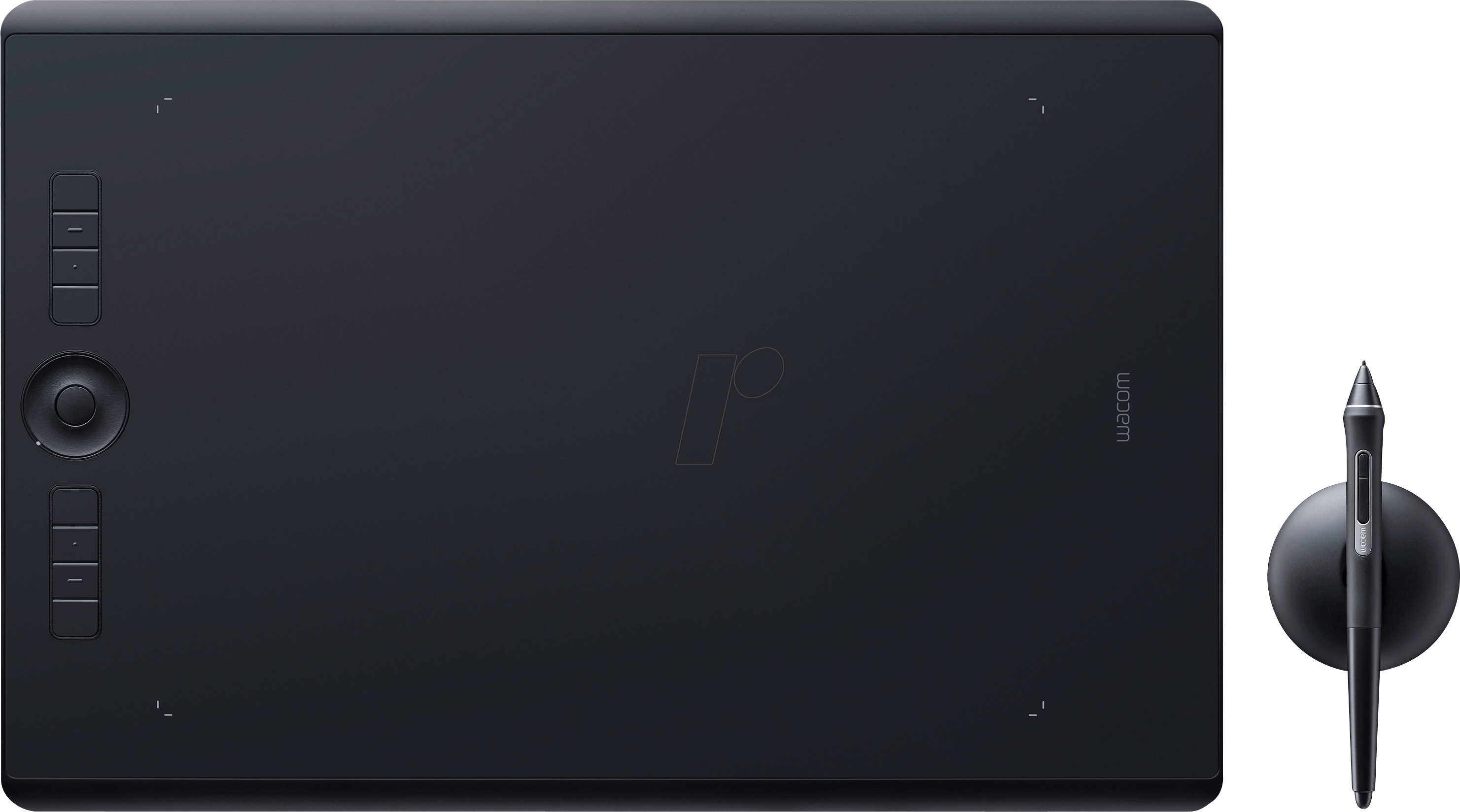 Кстати, у Wacom Intuos S Black — как раз такой показатель, при этом стоит он недорого.
Кстати, у Wacom Intuos S Black — как раз такой показатель, при этом стоит он недорого. Могут оснащаться дополнительными функциями, кнопками, колесиками для фиксации курсора.
Могут оснащаться дополнительными функциями, кнопками, колесиками для фиксации курсора.